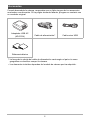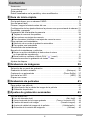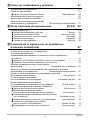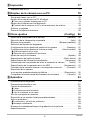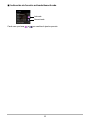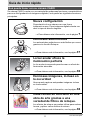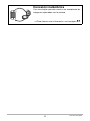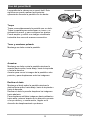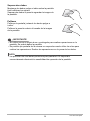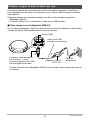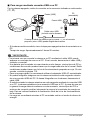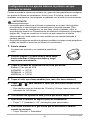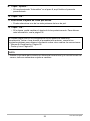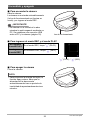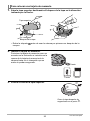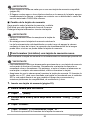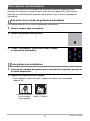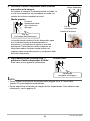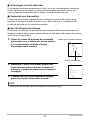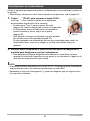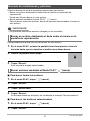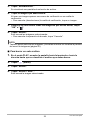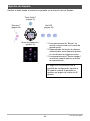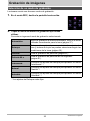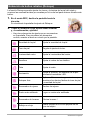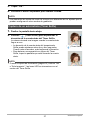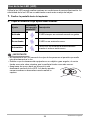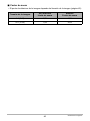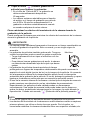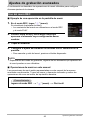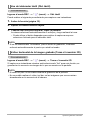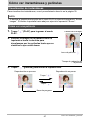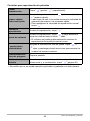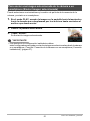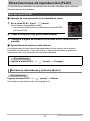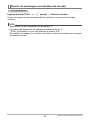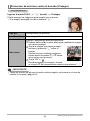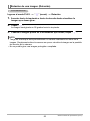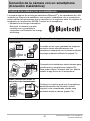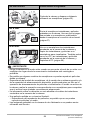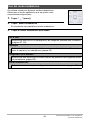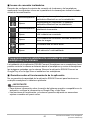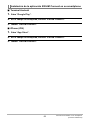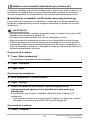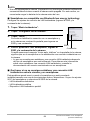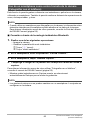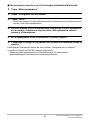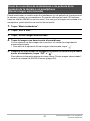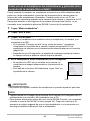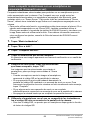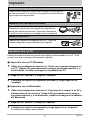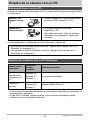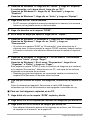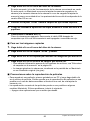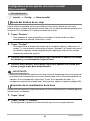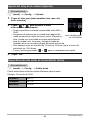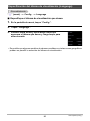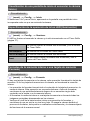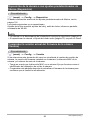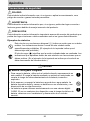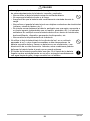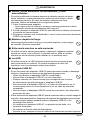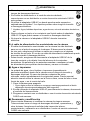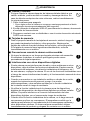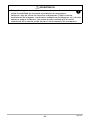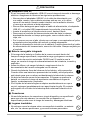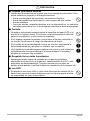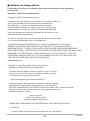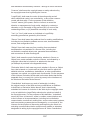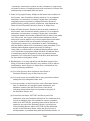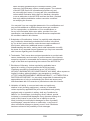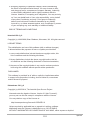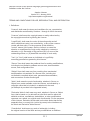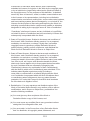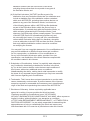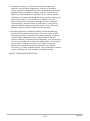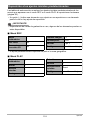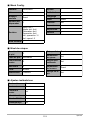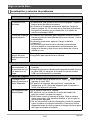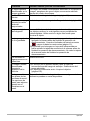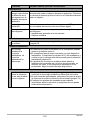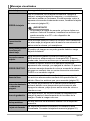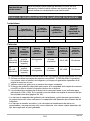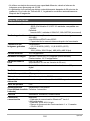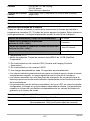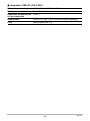Casio TR-M11 El manual del propietario
- Categoría
- Dictáfonos
- Tipo
- El manual del propietario

Cámara digital
ES
Guía del usuario
Gracias por la compra de este producto CASIO.
• Asegúrese de leer las precauciones contenidas en esta Guía del usuario antes de
comenzar a usar este producto.
• Guarde la Guía del usuario en un lugar seguro para futuras consultas.
• Para obtener la información más actualizada sobre este producto, visite el sitio web
oficial de CASIO en http://dc.casio.com/

2
Cuando desembale la cámara, compruebe que no falte ninguno de los accesorios
mostrados a continuación. Si hay algún elemento faltante, póngase en contacto con
su vendedor original.
* La forma de la clavija del cable de alimentación varía según el país o la zona
geográfica en donde se compró la cámara.
• Los elementos incluidos dependen del modelo de cámara que ha adquirido.
Accesorios
Adaptador USB AC
(AD-C53U)
Cable de alimentación
* Cable micro USB
Referencia básica

3
• El contenido de este manual se encuentra sujeto a cambios sin previo aviso.
• El contenido de este manual fue verificado en cada paso del proceso de
producción. En caso de preguntas, o si aprecia algún error, etc., no dude en
ponerse en contacto con nosotros.
• Queda prohibida la copia, íntegra o parcial, del contenido de esta Guía del usuario.
Según las leyes de los derechos de autor, queda prohibido cualquier uso del
contenido de este manual por razones que no sean de uso personal, sin el
consentimiento de CASIO COMPUTER CO., LTD.
• CASIO COMPUTER CO., LTD. no asume ninguna responsabilidad por daños y
perjuicios o pérdidas por lucro cesante sufridos por usted o por terceros que
resulten del uso o de un fallo de funcionamiento de este producto.
• CASIO COMPUTER CO., LTD. no asume ninguna responsabilidad por daños,
pérdidas por lucro cesante, o quejas de terceros que resulten del uso de EXILIM
Connect.
• CASIO COMPUTER CO., LTD. no asume ninguna responsabilidad por daños o
pérdidas por lucro cesante ocasionados por el borrado de los contenidos de la
memoria debido a fallos de funcionamiento, reparación, o cualquier otra causa.
• Tenga en cuenta que las pantallas e ilustraciones del producto mostradas como
ejemplo en esta Guía del usuario, pueden diferir ligeramente de las pantallas y de
la configuración real de la cámara.
Panel LCD
El panel de cristal líquido de la pantalla utiliza tecnología de alta precisión que provee
un rendimiento de píxeles superior a 99,99%. Esto significa que un número muy
pequeño de píxeles puede permanecer siempre encendido o apagado. Esto se debe
a las características del panel de cristal líquido, y no es ningún signo de anomalía.
¡Lea esto primero!
Realice tomas de prueba
Antes de grabar su imagen final, realice una toma de prueba y compruebe que la
cámara está grabando correctamente.

4
Contenido
Contenido
Accesorios . . . . . . . . . . . . . . . . . . . . . . . . . . . . . . . . . . . . . . . . . . . . . . . . . . . . . 2
¡Lea esto primero! . . . . . . . . . . . . . . . . . . . . . . . . . . . . . . . . . . . . . . . . . . . . . . . 3
Guía general . . . . . . . . . . . . . . . . . . . . . . . . . . . . . . . . . . . . . . . . . . . . . . . . . . . 7
Datos visualizados en la pantalla y cómo modificarlos . . . . . . . . . . . . . . . . . . . 8
Guía de inicio rápido 11
Qué puede hacer con su cámara CASIO . . . . . . . . . . . . . . . . . . . . . . . . . . . . 11
Uso del panel táctil . . . . . . . . . . . . . . . . . . . . . . . . . . . . . . . . . . . . . . . . . . . . . 13
Primero, cargue la batería antes del uso. . . . . . . . . . . . . . . . . . . . . . . . . . . . . 15
Configuración de los ajustes básicos la primera vez que enciende la cámara 21
Encendido y apagado . . . . . . . . . . . . . . . . . . . . . . . . . . . . . . . . . . . . . . . . . . . 23
Preparación de una tarjeta de memoria. . . . . . . . . . . . . . . . . . . . . . . . . . . . . . 24
Tarjetas de memoria compatibles . . . . . . . . . . . . . . . . . . . . . . . . . . . . . . . . . . . . 24
Para colocar una tarjeta de memoria . . . . . . . . . . . . . . . . . . . . . . . . . . . . . . . . . 25
Para formatear (inicializar) una tarjeta de memoria nueva . . . . . . . . . . . . . . . . . 26
Para capturar una instantánea . . . . . . . . . . . . . . . . . . . . . . . . . . . . . . . . . . . . 27
Selección de un modo de grabación automática . . . . . . . . . . . . . . . . . . . . . . . . 27
Para grabar una instantánea . . . . . . . . . . . . . . . . . . . . . . . . . . . . . . . . . . . . . . . 27
Visualización de instantáneas . . . . . . . . . . . . . . . . . . . . . . . . . . . . . . . . . . . . . 30
Borrado de instantáneas y películas . . . . . . . . . . . . . . . . . . . . . . . . . . . . . . . . 31
Borrar un archivo deslizando el dedo sobre el mismo
en la pantalla de reproducción . . . . . . . . . . . . . . . . . . . . . . . . . . . . . . . . . . . . . . 31
Borrar archivos mediante el Modo PLAY “ ” (menú). . . . . . . . . . . . . . . . . . . . 31
Precauciones sobre la grabación de instantáneas . . . . . . . . . . . . . . . . . . . . . 33
Ajustes de disparo . . . . . . . . . . . . . . . . . . . . . . . . . . . . . . . . . . . . . . . . . . . . . . 34
Grabación de imágenes 35
Selección de un modo de grabación . . . . . . . . . . . . . . . . . . . . . . . . . . . . . . . . 35
Grabación de bellos retratos . . . . . . . . . . . . . . . . . . . . . . . . . . . .(Retoque) . . 36
Captura de un autorretrato . . . . . . . . . . . . . . . . . . . . . . . . . . (Timer Selfie) . . 37
Uso de la luz LED . . . . . . . . . . . . . . . . . . . . . . . . . . . . . . . . . . . . . . . (LED) . . 38
Disparo con zoom . . . . . . . . . . . . . . . . . . . . . . . . . . . . . . . . . . . . . . . . . . . . . . 39
Grabación de películas 41
Para grabar una película . . . . . . . . . . . . . . . . . . . . . . . . . . . . . . . . . . . . . . . . . 41
Especificación de la calidad de imagen de la película . . . . . . . . . . . . . . . . . . . . 41
Grabación de películas . . . . . . . . . . . . . . . . . . . . . . . . . . . . . . . . . . . . . . . . . . . . 41
Ajustes de grabación avanzados 43
Uso del menú REC . . . . . . . . . . . . . . . . . . . . . . . . . . . . . . . . . . . . . . . . . . . . . 43
Uso del obturador táctil . . . . . . . . . . . . . . . . . . . . . . . . . . . . . . . (Obt. táctil). . . 44
Volteo horizontal de la Imagen grabada . . . . . . . . . (Toma c/ inversión I/D). . . 44
Cambio del tamaño de imagen . . . . . . . . . . . . . . . . . . . . (Tamaño imagen). . . 45
Ajustes de calidad de imagen de la película . . . . . . . . . . . .(Calidad pelíc.). . . 46
Activación de la revisión de imágenes . . . . . . . . . . . . . . . . . . . . . .(Revisar). . . 46

5
Contenido
Cómo ver instantáneas y películas 47
Visualización de instantáneas . . . . . . . . . . . . . . . . . . . . . . . . . . . . . . . . . . . . . 47
Cómo ver una película. . . . . . . . . . . . . . . . . . . . . . . . . . . . . . . . . . . . . . . . . . . 47
Edición de una película en la cámara . . . . . . . . . . . . . . . . (Editar película). . . 49
Visualización del menú de imágenes . . . . . . . . . . . . . . . . . . . . . . . . . . . . . . . 50
Zoom sobre la imagen en pantalla . . . . . . . . . . . . . . . . . . . . . . . . . . . . . . . . . 50
Para enviar una imagen seleccionada
de la cámara a un smartphone . . . . . . . . . . (Enviar imagen seleccionada) . . 51
Otras funciones de reproducción (PLAY) 52
Uso del menú PLAY. . . . . . . . . . . . . . . . . . . . . . . . . . . . . . . . . . . . . . . . . . . . . 52
Borrado de instantáneas y películas . . . . . . . . . . . . . . . . . . . . . . . .(Borrar). . . 52
Recorte de una Imagen circular . . . . . . . . . . . . . . . . . . . . (Recorte circular). . . 53
Protección de archivos contra el borrado . . . . . . . . . . . . . . . . . .(Proteger). . . 54
Rotación de una imagen . . . . . . . . . . . . . . . . . . . . . . . . . . . . . . .(Rotación). . . 55
Recorte de una instantánea . . . . . . . . . . . . . . . . . . . . . . . . . . . . . (Recorte). . . 56
Conexión de la cámara con un smartphone
(Conexión inalámbrica) 57
Control de la cámara con un smartphone . . . . . . . . . . . . . . . . . . . . . . . . . . . . 57
Uso del modo inalámbrico . . . . . . . . . . . . . . . . . . . . . . . . . . . . . . . . . . . . . . . . 60
Preparándose para establecer la conexión entre un smartphone
y su cámara . . . . . . . . . . . . . . . . . . . . . . . . . . . . . . . . . . . . . . . . . . . . . . . . . . . 61
Instalación de la aplicación EXILIM Connect en su smartphone . . . . . . . . . . . . 62
Establecer una conexión inalámbrica por primera vez . . . . . . . . . . . . . . . . . . . . 63
Uso de un smartphone como control remoto
de la cámara . . . . . . . . . . . . . . . . . . . . . . . . . (Fotografiar con el teléfono) . . 65
Envío de un archivo de instantáneas o de película de la memoria
de la cámara a un smartphone . . . . . . . . . . (Enviar imagen seleccionada) . . 67
Cómo ver en el smartphone las instantáneas y películas
de la memoria de la cámara . . . . . . . . . . . . . . . . . . . . . . . . . (Ver en teléf.) . . 68
Cómo compartir instantáneas
con un smartphone no emparejado . . . . . . . . . . . . . .(Compartir una vez) . . 69
Enviar imágenes desde la cámara
a un smartphone a medida que se van grabando . . . . . . . (Envío autom.) . . 71
Configurar los ajustes de conexión inalámbrica . . . . . . . . . . . . . . . . . . . . . . . 72
Ingresar al modo avión de la cámara . . . . . . . . . . . . . . . . . . . (Modo avión). . . 72
Enviar imágenes desde la cámara
a un smartphone a medida que se van grabando . . . . . . . . (Envío autom.). . . 73
Redimensionado de instantáneas antes de enviarlas
a un smartphone . . . . . . . . . . . . . . . . . . . . . . . . . . . . . . (Camb/tam enviar). . . 73
Añadir información de ubicación a las instantáneas . . . . . .(Info ubicación). . . 74
Cambio de la contraseña de la cámara
para la conexión LAN inalámbrica . . . . . . . . . . . . . . . . . . .(Ctseña. WLAN). . . 75
Desemparejar la cámara de un smartphone . . . . . . . . . . . (Desemparejar). . . 76

6
Contenido
Impresión 77
Impresión con un PC . . . . . . . . . . . . . . . . . . . . . . . . . . . . . . . . . . . . . . . . . . . . 77
Empleo de la cámara con un PC 78
Qué puede hacer con un PC... . . . . . . . . . . . . . . . . . . . . . . . . . . . . . . . . . . . . 78
Empleo de la cámara con un PC Windows . . . . . . . . . . . . . . . . . . . . . . . . . . . 78
Cómo ver y guardar imágenes en un PC . . . . . . . . . . . . . . . . . . . . . . . . . . . . . . 79
Empleo de la cámara con un Macintosh . . . . . . . . . . . . . . . . . . . . . . . . . . . . . 81
Conexión de la cámara a su PC y almacenamiento de archivos . . . . . . . . . . . . 82
Archivos y carpetas . . . . . . . . . . . . . . . . . . . . . . . . . . . . . . . . . . . . . . . . . . . . . 84
Datos de la tarjeta de memoria . . . . . . . . . . . . . . . . . . . . . . . . . . . . . . . . . . . . 85
Otros ajustes (Config.) 86
Ajuste de la luminosidad de la pantalla . . . . . . . . . . . . . . . . . . . (Pantalla) . . 86
Selección de la información en pantalla . . . . . . . . . . . . . . . . . . . . . . (Info) . . 86
Bloqueo de la pantalla . . . . . . . . . . . . . . . . . . . . . . . . . (Bloqueo pantalla) . . 87
Selección del sonido del disparador . . . . . . . . . . . . . . . . . . . . . . . . . . . . . . . . 87
Configuración de los ajustes de sonido de la cámara . . . . . . . . (Sonidos) . . 87
Configuración de los ajustes de la hora mundial . . . . . . . .(Hora mundial) . . 88
Ajuste del destino de un viaje . . . . . . . . . . . . . . . . . . . . . . . . . . . . . . . . . . . . . . . 88
Selección de la visualización de la hora . . . . . . . . . . . . . . . . . . . . . . . . . . . . . . . 88
Ajuste del reloj de la cámara . . . . . . . . . . . . . . . . . . . . . . . . . . . . (Ajustar) . . 89
Especificación del estilo de fecha . . . . . . . . . . . . . . . . . . . . . (Estilo fecha) . . 89
Especificación del idioma de visualización . . . . . . . . . . . . . . . (Language) . . 90
Visualización de una pantalla de inicio al encender la cámara . . . . (Inicio) . . 91
Especificación de la operación de la luz LED . . . . . . . . . . . . (Iluminación) . . 91
Formateo de la memoria interna o una tarjeta de memoria . . . .(Formato) . . 91
Reposición de la cámara
a sus ajustes predeterminados de fábrica . . . . . . . . . . . . . . (Reposición) . . 92
Comprobar la versión actual del firmware de la cámara . . . . . . (Versión) . . 92
Apéndice 93
Precauciones de seguridad . . . . . . . . . . . . . . . . . . . . . . . . . . . . . . . . . . . . . . . 93
Precauciones durante el uso . . . . . . . . . . . . . . . . . . . . . . . . . . . . . . . . . . . . . 101
Fuente de alimentación . . . . . . . . . . . . . . . . . . . . . . . . . . . . . . . . . . . . . . . . . 115
Carga . . . . . . . . . . . . . . . . . . . . . . . . . . . . . . . . . . . . . . . . . . . . . . . . . . . . . . . . 115
Precauciones sobre la batería . . . . . . . . . . . . . . . . . . . . . . . . . . . . . . . . . . . . . 116
Uso de la cámara en otro país . . . . . . . . . . . . . . . . . . . . . . . . . . . . . . . . . . . . . 116
Uso de una tarjeta de memoria . . . . . . . . . . . . . . . . . . . . . . . . . . . . . . . . . . . 117
Reposición a los ajustes iniciales predeterminados . . . . . . . . . . . . . . . . . . . 118
Algo no anda bien.... . . . . . . . . . . . . . . . . . . . . . . . . . . . . . . . . . . . . . . . . . . . 120
Localización y solución de problemas . . . . . . . . . . . . . . . . . . . . . . . . . . . . . . . 120
Mensajes visualizados . . . . . . . . . . . . . . . . . . . . . . . . . . . . . . . . . . . . . . . . . . . 124
Número de instantáneas/tiempo de grabación de la película . . . . . . . . . . . . 125
Especificaciones . . . . . . . . . . . . . . . . . . . . . . . . . . . . . . . . . . . . . . . . . . . . . . 126

7
La descripción de cada elemento se encuentra en la página cuyo número se muestra
entre paréntesis.
• Para acceder a la tarjeta de memoria, retire la tapa superior (página 25).
Guía general
Orificio para la correa
(página 7)
Pantalla del monitor
(páginas 8, 13, 86)
Micrófono (página 42)
Objetivo
Anillo de luz LED
(páginas 38, 91)
Luz LED secundaria
(páginas 38, 91)
Botón disparador
(página 28)
Altavoz
Puerto [USB]
(páginas 15, 18)
Tapa del puerto [USB]
Luz de funcionamiento
(páginas 16, 19, 23, 28)
Bloqueo de la tapa
(página 25)
Tapa superior
(página 25)
(4
(1
(2
(3
Para fijar la correa a la cámara
(disponible en el mercado o disponible por separado)
Fije aquí la correa.

8
La pantalla del monitor utiliza diversos indicadores, iconos y valores para informarle
sobre el estado de la cámara.
• Las pantallas de ejemplo de esta sección tienen por objeto mostrarle la ubicación
de todos los indicadores y demás datos que aparecen en la pantalla en los
diversos modos. No representan las pantallas que en realidad aparecen en la
cámara.
. Modo REC
Datos visualizados en la pantalla y cómo modificarlos
Indicador del nivel de la batería
(página 20)
Capacidad de memoria restante
para instantáneas (página 125)/
capacidad de memoria restante para
películas (página 125)
Tamaño de imagen de la
instantánea (página 45)/Calidad de
la película (páginas 41, 46)
Fecha/Hora (páginas 21, 89)
Icono de menú (página 43)
Iniciar película (página 41)
Icono del modo PLAY (página 23)
Estado de la comunicación LAN
inalámbrica (página 61)/modo avión
(página 72)
Estado de comunicación Bluetooth
(página 61)
Envío automático (página 73)
Información de ubicación (página 74)
Zoom digital (página 39)
(1
(2
(3

9
. Modo PLAY
NOTA
• El nombre de la carpeta y el nombre del archivo que aparecen en la esquina
derecha superior de la pantalla tienen el siguiente significado (página 84).
Ejemplo: 100-0023: Archivo de imagen 23 en la carpeta denominada “100CASIO”.
Indicador del nivel de la batería
(página 20)
Indicador de protección (página 54)
Nombre de carpeta-nombre de
archivo (página 84)
Tamaño de imagen de la instantánea
(página 45)/
Calidad de la película (página 41)
Sensibilidad ISO
Velocidad de obturación/
Tiempo de grabación de la película
(página 47)
Fecha/hora (páginas 21, 89)
Icono de menú (página 52)
Icono de película (página 47)
Icono de modo REC (página 23)
Estado de la comunicación LAN
inalámbrica (página 61)/modo avión
(página 72)
Estado de comunicación Bluetooth
(página 61)
Envío automático (página 73)
Imagen enviada (página 71)
(1
(2
(3
(4
(5

10
. Indicación de función activada/desactivada
Cada vez que toca o se cambia al ajuste opuesto.
Desactivada
Activada

11
Guía de inicio rápido
Guía de inicio rápido
Su cámara CASIO cuenta con una variedad de poderosas funciones y características
para una fácil grabación de imágenes digitales, incluyendo las siguientes funciones
principales.
Qué puede hacer con su cámara CASIO
Nueva configuración
Presentación de una cámara con una forma
totalmente nueva. Para imágenes digitales basta con
abrir la tapa de diseño elegante.
Hermosos autorretratos
Los autorretratos perfectos son más fáciles que nunca
gracias a la función Retoque.
La luz anular ofrece la
iluminación perfecta
La luz anular incorporada permite crear un efecto de
iluminación atenuada.
Hermosas imágenes, incluso en
la oscuridad
Ahora puede capturar estupendas imágenes incluso
en la oscuridad.
Cada retrato se convierte en una
obra de arte gracias a una
variedad de filtros de retoque.
Los efectos de retoque se pueden utilizar para realzar
la cara y aplicar varios efectos al entorno.
*Para obtener más información, vea la página 7.
*Para obtener más información, vea la página 37.
*Para obtener más información, vea la página 36.
*Para obtener más información, vea la página 38.
*Para obtener más información, vea la página 36.

13
Guía de inicio rápido
La pantalla de la cámara es un panel táctil. Esto
significa que puede realizar las siguientes
operaciones tocando la pantalla con los dedos.
Toque
Toque momentáneamente la pantalla con su dedo.
Toque la pantalla para seleccionar un icono o un
elemento de menú, y para configurar los ajustes.
Puede ampliar y reducir una imagen visualizada
tocándola dos veces de manera consecutiva.
Tocar y mantener pulsado
Mantenga su dedo contra la pantalla.
Arrastrar
Mantenga su dedo contra la pantalla mientras la
arrastra hacia arriba, hacia abajo, hacia la izquierda
o hacia la derecha.
Arrastre para mover la imagen de la pantalla a otra
posición y para desplazarse entre las imágenes.
Deslizar el dedo
Mantenga el dedo sobre la pantalla mientras la
desliza hacia arriba, hacia abajo, hacia la izquierda o
hacia la derecha.
Deslizar el dedo le permite desplazar las imágenes
hacia adelante.
Para desplazar múltiples imágenes hacia adelante o
hacia atrás, primero arrastre en la dirección opuesta
a la que desea y, a continuación, hágalo en la
dirección de desplazamiento que desea.
Uso del panel táctil
Pantalla del monitor

14
Guía de inicio rápido
Separar dos dedos
Mantenga los dedos pulgar e índice sobre la pantalla
táctil mientras los separa.
Separar dos dedos le permite agrandar la imagen de
la pantalla.
Pellizcar
Pellizque la pantalla juntando los dedos pulgar e
índice.
Pellizcar le permite reducir el tamaño de la imagen
de la pantalla.
IMPORTANTE!
!
• No utilice nunca un objeto duro o puntiagudo para realizar operaciones en la
pantalla. Se podría dañar la pantalla.
• Es posible que pantalla de la cámara no responda cuando utilice las uñas para
realizar las operaciones. Realice las operaciones con la yema de los dedos.
NOTA
• La aplicación de una lámina protectora para pantalla LCD disponible
comercialmente disminuirá la sensibilidad de operación de la pantalla.

15
Guía de inicio rápido
La cámara dispone de una batería de ion litio recargable integrada. La batería no
está cargada en el momento de la compra y, por lo tanto, deberá cargar la cámara
antes del uso.
Cargue la batería de la cámara mediante uno de los dos métodos siguientes.
• Adaptador USB AC
• Conexión USB a un PC (utilizando el cable micro USB incluido.)
. Para cargar con el adaptador USB AC
Con la cámara apagada, realice la conexión en la secuencia indicada a continuación.
Tiempo de carga: Aproximadamente 2 horas 20 minutos
• Cuando desconecte el adaptador USB AC de la cámara, desconéctelo primero de
la cámara.
Primero, cargue la batería antes del uso.
Adaptador USB AC
(AD-C53U)
Conecte el cable de manera
que la marca u en el
conector pequeño (micro USB)
quede dirigida hacia arriba.
Puerto [USB]
Cable micro USB
(incluido con la cámara)
Cable de
alimentación

16
Guía de inicio rápido
IMPORTANTE!
!
• La carga puede tardar más de lo normal en función de la temperatura ambiente o
cuando se ha dejado la batería sin usar durante un período de tiempo prolongado.
Estas condiciones pueden hacer que la luz de funcionamiento parpadee en rojo. Si
esto sucede, consulte la página 115.
• Si abre la cámara mientras está conectado el adaptador USB AC, la cámara se
iniciará con alimentación de la batería. Debido a esto, la carga se detendrá.
• El adaptador USB AC se calienta durante la carga. Esto es normal y no es ningún
signo de anomalía.
• La forma de la clavija del cable de alimentación depende de cada país o zona
geográfica.
Operación de la luz de funcionamiento
Estado de la luz Descripción
Iluminada en rojo Cargando
Destellando en rojo
Temperatura ambiente anormal, problema
del adaptador USB AC, problema de la
batería (página 115), o carga terminada
mediante el temporizador
Apagada Carga completa
Luz de
funcionamiento

17
Guía de inicio rápido
Precauciones sobre la conexión del cable USB
• Cuando conecte el cable USB a la cámara, asegúrese de que el conector del cable
y el panel de la pantalla del monitor estén correctamente orientados, tal como se
muestra en la siguiente ilustración.
• Asegúrese de introducir el conector del cable en el puerto USB hasta que encaje
firmemente con un chasquido audible. Si el conector no está introducido a fondo,
se podría producir una comunicación defectuosa o un mal funcionamiento.
• Tenga en cuenta que aunque el conector esté introducido
a fondo, podrá ver la parte metálica del mismo, tal como
se muestra en la ilustración.
Conéctelo tras comprobar que la marca u
en el conector del cable USB está dirigida
hacia la parte superior de la cámara.
La luz de funcionamiento siempre se enciende después de comenzar la carga.
Aunque la batería esté completamente cargada, la luz se iluminará
momentáneamente.
Si la luz no se ilumina, compruebe la orientación del conector del cable USB.

18
Guía de inicio rápido
. Para cargar mediante conexión USB a un PC
Con la cámara apagada, realice la conexión en la secuencia indicada a continuación
(
,
).
• Si la cámara está encendida, cierre la tapa para apagarla antes de conectarla a un
PC.
Tiempo de carga: Aproximadamente 2 horas 50 minutos
IMPORTANTE!
!
• La primera vez que conecta la cámara a su PC mediante el cable USB, puede
aparecer un mensaje de error en el PC. Si así sucede, desconecte el cable USB y
vuélvalo a conectar.
• Una batería que ha estado sin usar durante mucho tiempo, ciertos tipos de PCs y
condiciones de conexión pueden hacer que la carga tarde más de lo normal. Estas
condiciones pueden hacer que la luz de funcionamiento parpadee en rojo. Si esto
sucede, consulte la página 115.
• Para una carga rápida, se recomienda utilizar el adaptador USB AC suministrado.
• No podrá fotografiar imágenes con la cámara mientras la esté cargando a través
de una conexión USB del PC. Si desea fotografiar con la cámara, desconecte el
cable USB.
• Si usted enciende la cámara mientras se está cargando mediante la conexión USB
a un PC, la cámara establecerá una conexión USB con el PC. A pesar de que por
lo general la carga debería continuar en este momento, ciertos tipos de PCs o
entornos de conexión podrían interrumpir la carga si el suministro de energía es
bajo. Esto se indicará mediante la iluminación verde de la luz de funcionamiento
de la cámara.
• La carga no se realizará mientras el PC conectado esté en el modo de ahorro de
energía.
USB
Cable micro USB
(incluido con la cámara)
Conecte el cable de manera que la marca u en el conector
pequeño (micro USB) quede dirigida hacia arriba.
Puerto [USB]
Puerto USB
PC
(encendido)

19
Guía de inicio rápido
Operación de la luz de funcionamiento
• La información entre paréntesis en la tabla anterior muestra el estado de la
lámpara mientras se enciende la cámara durante la carga.
Otras precauciones sobre la carga
• Los dos métodos de carga descritos anteriormente permiten cargar la batería sin
necesidad de extraerla de la cámara. No utilice ningún otro tipo de dispositivo
cargador. El intento de usar un cargador diferente puede resultar en un accidente
imprevisto.
• Este modelo se puede cargar solamente desde un puerto USB con especificación
USB 2.0.
• Los dispositivos de carga USB y los dispositivos de suministro de alimentación
están sujetos a estándares fijos. El uso de un dispositivo inadecuado o que no
cumpla con los estándares puede ocasionar el mal funcionamiento y/o la avería de
su cámara.
• No se garantiza el funcionamiento en PCs caseros o modificados por el usuario.
Incluso en el caso de un PC disponible en el comercio, ciertas especificaciones del
puerto USB pueden imposibilitar la carga a través del cable USB.
• Es posible que no se cargue completamente una batería que esté caliente
después del uso normal. Deje enfriar la batería antes de cargarla.
• La batería se descarga ligeramente incluso cuando no esté colocada en la
cámara. Por tal motivo, se recomienda cargar la batería inmediatamente antes de
su uso.
• La carga de la batería de la cámara puede provocar interferencias con la recepción
de la radio y la televisión. Si así sucede, enchufe el adaptador USB AC en un
tomacorriente que esté más alejado de la radio o el televisor.
• El tiempo real de carga depende de la capacidad de la batería utilizada y las
condiciones de carga.
• No utilice el adaptador USB AC con cualquier otro dispositivo.
• Nunca utilice el cable de alimentación con otros dispositivos.
• Realice la carga únicamente con el adaptador USB AC y el cable USB
especificados en este manual. El uso de cualquier otro tipo de dispositivo puede
resultar en una carga inadecuada.
Estado de la luz Descripción
Iluminada en rojo,
(Iluminada/ámbar
intermitente)
Cargando
Destellando en rojo
Temperatura ambiente anormal,
tiempo de carga anormalmente
excesivo, o problema de la batería
(página 115)
Apagada,
(encendida en verde)
Carga completa
Luz de
funcionamiento

20
Guía de inicio rápido
Comprobación del nivel de carga actual de la pila
A medida que se consume la energía de la batería, un indicador de carga en la
pantalla irá indicando el nivel de carga actual, tal como se muestra a continuación.
indica baja energía de la batería. Cargue la batería cuanto antes.
La grabación no es posible cuando se indica . Cargue la batería inmediatamente.
• El nivel mostrado por el indicador de la batería puede cambiar cuando se cambia
entre el modo REC y el modo PLAY.
• Los ajustes de fecha y hora se borran si se deja de suministrar alimentación a la
cámara durante aproximadamente 7 días con la batería agotada. La próxima vez
que encienda la cámara después de restablecer la energía, aparecerá un mensaje
indicándole que configure los ajustes de hora y fecha. En este caso, configure los
ajustes de fecha y la hora (página 89).
• Vea la página 127 para obtener información sobre la vida útil de la batería y el
número de tomas.
Energía restante Alto Bajo
Indicador de batería ***
Color del indicador Blanco * Blanco * Rojo * Rojo

21
Guía de inicio rápido
Cuando enciende la cámara por primera vez, aparecerá una pantalla para configurar
los ajustes de idioma de visualización, fecha y hora. Si la fecha y hora no están
ajustadas correctamente, las imágenes se grabarán con la fecha y hora incorrectas.
IMPORTANTE!
!
• La pantalla para seleccionar el idioma no aparecerá en el paso 2 del siguiente
procedimiento si usted compró una cámara para el mercado japonés. Para
cambiar el idioma de visualización, en este caso, desde el japonés, utilice el
procedimiento descrito en “Especificación del idioma de visualización (Language)”
(página 90). Tenga en cuenta que la versión de este manual en el idioma
seleccionado por usted podría no estar incluida en una cámara destinada al
mercado japonés.
• Es posible que algunos modelos de cámara vendidos en ciertas zonas geográficas
pueden no permitir la selección del idioma de visualización.
1. Abra la cámara.
La cámara se enciende y se visualiza la pantalla de
inicio.
2. Arrastre (página 13) hacia arriba y hacia abajo
hasta encontrar el idioma que desea y luego
toque para seleccionarlo.
3. Toque el formato de visualización de fecha que desea.
Ejemplo: 10 de julio de 2018
AA/MM/DD
* 18/7/10
DD/MM/AA
* 10/7/18
MM/DD/AA
* 7/10/18
4. Toque el valor que desea cambiar (año, mes, día, hora, minutos).
5. Toque “ ”, “ ” para cambiar el valor que tiene seleccionado en ese
momento.
• Para cambiar entre los formatos de 12 horas y 24 horas, toque el icono del
interruptor de 12/24 horas.
6. Tras realizar los ajustes de hora y fecha que desea, toque “OK”.
7. Seleccione la relación de aspecto para las instantáneas.
• Toque “1:1” (cuadrado) o “4:3” (rectangular) para seleccionarlo.
8. Seleccione el modo en el que desea que se encuentre la cámara
cuando la encienda.
• Toque “Retoque” o “Automático”.
Configuración de los ajustes básicos la primera vez que
enciende la cámara

22
Guía de inicio rápido
9. Toque “Aplicar”.
• Si ha seleccionado “Automático” en el paso 8, aquí finaliza el presente
procedimiento.
10.
Toque “OK”.
11.
Seleccione el ajuste de la tez que desea.
• Puede seleccionar uno de los siete patrones de tono de piel.
12.
Toque “OK”.
• Si lo desea, podrá cambiar el ajuste de la tez posteriormente. Para obtener
más información, vea la página 36.
NOTA
• Debido a que cada país controla su diferencia horaria local y el uso del horario de
verano, éstos se encuentran sujetos a cambios.
Si comete algún error en la configuración de los ajustes de idioma de
visualización, fecha u hora durante el procedimiento anterior, consulte las
siguientes páginas para obtener información sobre cómo realizar las correcciones.
– Idioma de visualización: Página 90
– Fecha y hora: Página 89

23
Guía de inicio rápido
. Para encender la cámara
Abra la cámara.
La cámara se enciende automáticamente
(la luz de funcionamiento se ilumina en
verde) y se ingresa al modo REC.
IMPORTANTE!
!
• La cámara no se iniciará si la abre
mientras la está cargando mediante un
PC. Se establece una conexión USB
entre el PC y la cámara (página 18).
. Para ingresar al modo REC y al modo PLAY
. Para apagar la cámara
Cierre la cámara.
NOTA
• Para conservar la energía de la pila, la
función Apag. autom. hace que la
alimentación se desconecte
automáticamente tras un período de
inactividad de aproximadamente cinco
minutos.
Encendido y apagado
Para ingresar
al modo PLAY
En el modo REC, toque “ ” (PLAY).
Para ingresar
al modo REC
En el modo PLAY, toque “ ” (REC).
Luz de funcionamiento
“ ” (PLAY) / “ ” (REC)

24
Guía de inicio rápido
Si bien la cámara cuenta con una memoria integrada que se puede usar para
guardar imágenes y películas, probablemente deseará comprar una tarjeta de
memoria disponible en el mercado para contar con mayor capacidad. La cámara no
se proporciona con tarjeta de memoria. Mientras haya una tarjeta de memoria
insertada en la cámara, las imágenes grabadas se almacenarán en la tarjeta de
memoria. Cuando no haya una tarjeta de memoria insertada en la cámara, las
imágenes se guardarán en la memoria integrada.
• Para obtener información sobre la capacidad de las tarjetas de memoria, vea la
página 125.
– Tarjeta de memoria microSD
– Tarjeta de memoria microSDHC
– Tarjeta de memoria microSDXC
• Los tipos de tarjetas de memoria citadas arriba son las
compatibles en julio de 2017.
• Esta cámara admite el uso de tarjetas de memoria microSD de los siguientes tipos
y capacidades: tarjetas de memoria microSD de hasta 2 GB; tarjetas de memoria
microSDHC superiores a los 2 GB, hasta 32 GB; tarjetas de memoria microSDXC
superiores a los 32 GB, hasta 2 TB. No se garantiza el funcionamiento de todas
las tarjetas de memoria con esta cámara, aunque se satisfagan los requerimientos
de tipo y capacidad mencionados arriba.
. Precauciones sobre el manejo de la tarjeta de memoria
Ciertos tipos de tarjetas de memoria pueden disminuir las velocidades de
procesamiento. Especialmente, las películas de alta calidad pueden no almacenarse
correctamente. Una tarjeta de memoria lenta puede tardar mucho tiempo en grabar
los datos, produciendo interrupciones en la imagen y/o audio durante la
reproducción. Cuando esto suceda, “ ” (Detención de la película) pasará a “ ”.
Preparación de una tarjeta de memoria
Tarjetas de memoria compatibles
¡Advertencia!
0 Dado el pequeño tamaño de las tarjetas de memoria, existe el riesgo de que
pueda tragárselas los bebés y niños pequeños. Mantenga las tarjetas de
memoria fuera del alcance de los bebés y niños pequeños. Si la tarjeta de
memoria fuera ingerida accidentalmente, consulte inmediatamente con un
médico.
+
*

25
Guía de inicio rápido
1. Abra la tapa superior deslizando el bloqueo de la tapa en la dirección
indicada por la flecha.
2. Inserte la tarjeta de memoria.
Posicione la tarjeta de memoria como se
muestra en la ilustración e insértela en la
ranura de la tarjeta de memoria de la
cámara hasta oír el chasquido que se
emite al quedar asegurada.
3. Vuelva a colocar la tapa superior.
Para colocar una tarjeta de memoria
Bloqueo de la tapa
Tapa superior
• Retire la etiqueta antes de usar la cámara por primera vez después de la
compra.
Frente
Frente Dorso
Cierre la tapa después de
engancharla en el punto
.

26
Guía de inicio rápido
IMPORTANTE!
!
• Nunca inserte en la ranura nada que no sea una tarjeta de memoria compatible
(página 24).
• Si llegara a entrar agua u otros objetos extraños en la ranura de la tarjeta, apague
inmediatamente la cámara, y póngase en contacto con su distribuidor o centro de
servicio autorizado CASIO más cercano.
. Cambio de la tarjeta de memoria
Haga presión sobre la tarjeta de memoria y suéltela.
Esto hará que salte ligeramente fuera de la ranura.
Extraiga la tarjeta totalmente e inserte otra tarjeta.
IMPORTANTE!
!
• Apague la cámara antes de reemplazar la tarjeta de
memoria.
• No extraiga nunca la tarjeta de memoria mientras la
luz de funcionamiento está destellando en verde luego de apagar la cámara
mediante el cierre de la tapa. La operación de almacenamiento de la imagen
puede fallar e incluso se puede dañar la tarjeta de memoria.
Debe formatear la tarjeta de memoria en la cámara antes de utilizarla por primera vez.
IMPORTANTE!
!
• Las instantáneas o archivos almacenados previamente en una tarjeta de memoria
se borrarán al efectuar el formateo. Normalmente una tarjeta de memoria no
necesitará volver a formatearse. Sin embargo, si nota un retraso al almacenar en
una tarjeta o cualquier otra anormalidad, vuelva a formatear la tarjeta.
• Asegúrese de usar la cámara para formatear la tarjeta de memoria. Si formatea la
tarjeta con un PC, dará como resultado una tarjeta no formateada con el estándar
SD, lo cual podrá disminuir en gran medida el tiempo de procesamiento y
ocasionar problemas de compatibilidad, de rendimiento y otros.
1. Inserte una tarjeta de memoria (página 25).
2. Abra la cámara para encenderla.
3. Toque “ ” (menú).
4. Arrastre hacia arriba y hacia abajo hasta encontrar “Config.”, y luego
tóquelo.
5. Toque “Formato”.
6. Toque “Formato” y, a continuación, toque “Sí”.
Se inicia la operación de formateo de la tarjeta de memoria.
Para formatear (inicializar) una tarjeta de memoria nueva

27
Guía de inicio rápido
Su cámara cuenta con una variedad de diferentes modos de grabación para
ajustarse a los diversos requisitos de la toma de fotos (página 35). Esta sección
describe los procedimientos generales de grabación con el modo de grabación
automática.
Su cámara dispone de un modo de grabación automática.
1. Abra la cámara para encenderla.
2. Deslice la pantalla hacia arriba.
3. Toque “Automático” para seleccionar el modo
de grabación automática.
1. Posicione la cámara de manera que le resulte fácil sujetarla y presionar
el botón disparador.
2. Apunte la cámara hacia el objeto.
• Para cambiar el factor de zoom, separe los dedos sobre la pantalla
(página 39).
Para capturar una instantánea
Selección de un modo de grabación automática
Para grabar una instantánea
Pellizcar la pantalla
con sus dedos.
(Gran angular)
Separar sus
dedos. (Telefoto)

28
Guía de inicio rápido
3. Presione el botón disparador hasta la mitad
para enfocar la imagen.
Al finalizar el enfoque, la cámara emitirá un pitido, la
luz de funcionamiento se encenderá en verde y el
cuadro de enfoque cambiará a verde.
4. Siga manteniendo la cámara fija, y
presione el botón disparador a fondo.
Esto hace que se grabe la instantánea.
NOTA
• Puede utilizar la operación de pantalla táctil (página 44) o el Timer Selfie
(página 37) para capturar instantáneas.
• Puede especificar el tamaño de imagen de las instantáneas. Para obtener más
información, vea la página 45.
La media presión sobre el botón disparador hace
que la cámara ajuste automáticamente la
exposición, y se enfoque el objeto al que está
apuntando. Para obtener bellas imágenes, es
importante saber dominar cuánta presión se
requiere para una media presión y una presión total
del botón disparador.
Cuadro de enfoque
Luz de
funcionamiento
Botón disparador
Media presión
Presione
ligeramente hasta
que el botón se
detenga.
Bip, bip
(La imagen está enfocada.)
Presión total
Chasquido
(se graba la imagen.)

29
Guía de inicio rápido
. Si la imagen no está enfocada...
Si el cuadro de enfoque permanece en rojo y la luz de funcionamiento destella en
verde, significa que la imagen no está enfocada (objeto demasiado cerca, etc.).
Vuelva a apuntar la cámara hacia el objeto e intente enfocar otra vez.
. Grabación con Automático
El “bloqueo de enfoque” (página 29) es una técnica que se puede utilizar para
capturar una imagen cuando el objeto que se desea enfocar no está dentro del
cuadro de enfoque en el centro de la pantalla.
. Uso del bloqueo de enfoque
El “bloqueo de enfoque” es una técnica que se puede utilizar para componer una
imagen cuando el objeto que se desea enfocar no está dentro del cuadro de enfoque
en el centro de la pantalla.
1. Alinee el cuadro de enfoque de la pantalla
del monitor con el objeto que desea enfocar
y, a continuación, presione el botón
disparador hasta la mitad.
2. Mantenga el botón disparador presionado
hasta la mitad (para mantener el ajuste de
enfoque), y mueva la cámara para componer
la imagen.
3. Cuando esté listo para capturar la imagen,
presione el botón disparador a fondo.
NOTA
• El bloqueo de enfoque también bloquea la exposición (AE).
Cuadro de enfoque
Objeto que se desea enfocar

30
Guía de inicio rápido
Utilice el siguiente procedimiento para ver instantáneas en la pantalla del monitor de
la cámara.
• Para obtener información sobre cómo reproducir las películas, vea la página 47.
1. Toque “ ” (PLAY) para ingresar al modo PLAY.
Esto hace que se visualice una de las instantáneas
almacenadas actualmente en la memoria.
• Si selecciona “Tipo 2” para el ajuste “Revisar”
(página 46), toque la imagen de revisión en la pantalla.
• La información sobre la instantánea visualizada se
puede visualizar y borrar, según se requiera
(página 86).
• Para ampliar la imagen visualizada, toque la pantalla
del monitor dos veces seguidas (página 50).
Si está grabando una instantánea que sea muy importante para usted, se
recomienda hacer zoom en la imagen y verificar sus detalles luego de
grabarla.
2. Arrastre hacia la izquierda o hacia la derecha sobre la imagen de la
pantalla para desplazarse por las instantáneas.
• Para desplazar múltiples imágenes hacia adelante o hacia atrás, primero
arrastre en la dirección opuesta a la que desea y, a continuación, hágalo en la
dirección de desplazamiento que desea.
NOTA
• Si presiona el botón disparador en el modo PLAY o mientras se está visualizando
una pantalla de menú, se cambiará directamente al modo REC.
• Aparecerá un signo de interrogación (?) para las imágenes que por algún motivo
no se pueden visualizar.
Visualización de instantáneas
“” (PLAY)

31
Guía de inicio rápido
Utilice cualquiera de las dos siguientes operaciones para borrar.
• Borrar un archivo deslizando el dedo sobre el mismo en la pantalla de
reproducción
Puede ser útil para borrar un solo archivo.
• Borrar archivos mediante el modo PLAY “ ” (menú)
Permite borrar todos los archivos, borrar los archivos seleccionados o borrar un
solo archivo.
IMPORTANTE!
!
• La operación para borrar archivos (imagen) no es reversible.
Este procedimiento puede ser útil para borrar un solo archivo.
1. En el modo PLAY, arrastre la pantalla hacia la izquierda o hacia la
derecha hasta que se visualice el archivo que desea borrar.
2. Deslice la pantalla hacia abajo.
3. Toque “Borrar”.
Esto borrará la imagen seleccionada.
. Para borrar todos los archivos
1. En el modo PLAY, toque “ ” (menú).
2. Toque “Borrar”.
3. Toque “Borrar todo”.
4. Toque “Borrar”.
Se borrarán todos los archivos y se visualizará el mensaje “No hay archivos.”
. Para borrar los archivos seleccionados
1. En el modo PLAY, toque “ ” (menú).
2. Toque “Borrar”.
Borrado de instantáneas y películas
Borrar un archivo deslizando el dedo sobre el mismo en la
pantalla de reproducción
Borrar archivos mediante el Modo PLAY “ ” (menú)

32
Guía de inicio rápido
3. Toque “Borr/archivos”.
Se visualizará una pantalla de selección de archivo.
4. Toque la imagen que desea borrar.
Al tocar una imagen aparece una marca de verificación en su casilla de
verificación.
• Para cancelar (deseleccionar) la casilla de verificación, toque su imagen.
5. Después de seleccionar todas las imágenes que desea borrar, toque
“OK” o “ ”.
6. Toque “Borrar”.
Esto borrará las imágenes seleccionadas.
• Para cancelar la operación de borrado, toque “Cancelar”.
NOTA
• También puede seleccionar imágenes y borrarlas mientras se visualiza la pantalla
del menú de imágenes (página 50).
. Para borrar un solo archivo
1. En el modo PLAY, arrastre la pantalla hacia la izquierda o hacia la
derecha hasta que se visualice el archivo que desea borrar.
2. Toque “ ” (menú).
3. Toque “Borrar”.
4. Toque “Borrar 1 arch.”.
Esto borrará la imagen seleccionada.

33
Guía de inicio rápido
Operación
• Si hay una luz innecesaria que incide en el objetivo, haga sombra poniendo la
mano encima del objetivo cuando se graba una imagen.
Pantalla mostrada durante la grabación de instantáneas
• Las condiciones de luminosidad del objeto pueden ocasionar que la respuesta de
la pantalla sea más lenta, y generar ruidos digitales en la imagen visualizada en la
pantalla.
• La imagen que aparece en la pantalla es para la composición de la imagen. La
imagen real se grabará de acuerdo con el modo de grabación seleccionado
actualmente (página 35).
Grabación en interiores bajo una luz fluorescente
• El parpadeo minúsculo de una luz fluorescente puede afectar el brillo o el color de
una imagen.
Otras precauciones
• Cuando vaya a tomar fotografías en condiciones de baja iluminación, la operación
de grabación requerirá más tiempo debido a que la cámara ejecuta el proceso de
reducción del ruido. No realice ninguna operación mientras la grabación de la
imagen está en proceso.
• Debido a las características del elemento de imagen usado en esta cámara, los
objetos de movimiento muy rápido pueden aparecer distorsionados en la imagen.
. Restricciones sobre el enfoque automático
• Cualquiera de las siguientes condiciones puede hacer imposible un enfoque
correcto.
– Paredes de un solo color u objetos con muy poco contraste
– Objetos con luz de fondo muy fuerte
– Objetos muy brillantes
– Múltiples objetos a diversas distancias de la cámara
– Objetos en lugares oscuros
– Movimiento de la cámara mientras se graba
– Objeto moviéndose rápidamente
– Objetos fuera del rango de enfoque de la cámara
• Si no puede enfocar correctamente mientras captura con el modo de grabación
automática, intente con el bloqueo de enfoque (página 29).
Precauciones sobre la grabación de instantáneas

34
Guía de inicio rápido
Deslice el dedo desde el borde de la pantalla en la dirección de las flechas.
Ajustes de disparo
Timer Selfie*
1
(página 37)
Retoque*
2
(página 36)
Luz LED
(página 38)
Modo de grabación*
3
(página 35)
*1 Las operaciones de “Borrar” se
activan cuando está en el modo de
reproducción.
*2 Dependiendo del modo de disparo
seleccionado, este elemento podría
no visualizarse en algunos casos.
*3 Las operaciones de “Enviar imagen”
se activan cuando está en el modo
de reproducción.
El ángulo de visualización de la
pantalla de configuración cambia a
90 grados cuando la pantalla se
ajusta a un ángulo de visión de 90
grados.

35
Grabación de imágenes
Grabación de imágenes
La cámara cuenta con diversos modos de grabación.
1. En el modo REC, deslice la pantalla hacia arriba.
2. Toque el icono del modo de grabación que desee
utilizar.
Con esto se ingresa al modo de grabación seleccionado.
* Los ajustes de Retoque están fijos.
Selección de un modo de grabación
Automático
Modo de grabación automática estándar. Este es el modo
utilizado normalmente para la toma (página 27).
Retoque
Esto permite capturar hermosos retratos. Los ajustes de
tono y textura de la piel se pueden seleccionar según las
condiciones de la toma (página 36).
Película Para la grabación de películas (página 41).
Película 60 s
Para la grabación de películas de 60 segundos
(página 41).
Interesante
Configura los ajustes de Retoque para producir un efecto
“Interesante”.*
Natural
Configura los ajustes de Retoque para producir un efecto
“Natural”.*
Adorable
Configura los ajustes de Retoque para producir un efecto
“Adorable”.*

36
Grabación de imágenes
La función Retoque permite ajustar los tonos y la textura de la piel del sujeto y
suavizar las sombras faciales provocadas por la luz del sol para obtener retratos más
bellos.
1. En el modo REC, deslice la pantalla hacia la
derecha.
Se visualizará la pantalla de ajuste de Retoque.
2. Toque el elemento cuyo ajuste desea cambiar
y, a continuación, ajústelo.
• Hay otros elementos de ajuste que no se muestran
en la pantalla. Para visualizar los elementos
ocultos, arrastre el dedo en círculo por la pantalla.
Grabación de bellos retratos (Retoque)
Suavidad de la piel Ajusta la suavidad de la piel.
Tono de piel Regula el ajuste de la tez.
Luminosidad rostro Ajusta la luminosidad del rostro.
Escultura Ajusta el realce de los detalles.
Tinte Ajusta el matiz.
Iluminación
Ajusta la textura y las sombras de la piel
mediante iluminación LED.
Retoque Arte
Aplica un filtro a una imagen mientras que
mantiene los efectos fáciles de tono de piel
y suavidad de la piel.
Removedor de ojeras Reduce las ojeras.
Rostro más estilizado Logra un rostro más estilizado.
Removedor de lunares Elimina lunares.*
Reflejo en el ojo
Añade toques de luz a las pupilas de los
ojos del sujeto.
* No todos los lunares se eliminan.

37
Grabación de imágenes
3. Toque “OK”.
4. Presione el botón disparador para realizar la toma.
NOTA
• Los elementos de ajuste del modo de retoque son diferentes de los ajustes que se
pueden configurar en otros modos de grabación.
1. Deslice la pantalla hacia abajo.
2. Arrastre “ ” (Timer Selfie) para especificar la
duración de la cuenta atrás del Timer Selfie.
La cámara tomará una imagen cuando la cuenta atrás
llegue a cero.
• La duración de la cuenta atrás del temporizador
Selfie puede ajustarse entre dos y diez segundos.
Cuanto más se arrastre, más larga será la duración.
• Para detener una operación en curso del Timer
Selfie, toque la pantalla que está llevando la cuenta
atrás.
NOTA
• Cuando el ajuste de iluminación (página 91) está en “Act”
o “Solo temporiz.”, las luces LED se sincronizan con el
conteo del Timer Selfie.
Captura de un autorretrato (Timer Selfie)
“ ” (Timer Selfie)

38
Grabación de imágenes
Utilice la luz LED cuando realice capturas en condiciones de escasa iluminación. La
efectividad de la luz LED se va reduciendo cuanto más se aleje del objeto.
1. Deslice la pantalla hacia la izquierda.
2. Toque el elemento cuyo ajuste desea cambiar.
IMPORTANTE!
!
• No encienda la luz LED cerca de los ojos de las personas ni permita que nadie
mire directamente a la luz.
• Debido a que la cámara está equipada con un objetivo gran angular, el centro
tiende a ser más claro mientras que la periferia tiende a ser más oscura.
• Asegúrese de que su dedo no bloquee ni esté
demasiado cerca de la luz LED. Los dedos pueden
causar sombras no deseadas cuando realice la
captura.
Uso de la luz LED (LED)
Ajuste
Visualización
del icono de la
pantalla REC
Descripción
Activada El LED siempre se enciende cuando se graba.
Desactivada El LED no se enciende nunca.
Automático
La luz LED se enciende automáticamente
cuando el entorno está oscuro.

39
Grabación de imágenes
Su cámara cuenta con varios tipos de zoom: Zoom SR y zoom digital.
1. Realice la operación pertinente en la pantalla para cambiar el factor de
zoom, según se desee.
Ampliar: Separar dos dedos
Reducir: Pellizcar
2. Presione el botón disparador para tomar la imagen.
NOTA
• Las imágenes con telefoto tienden a aparecer borrosas debido al movimiento de la
cámara al presionar el botón disparador. Por tal motivo, se recomienda estabilizar
la cámara colocándola sobre una superficie nivelada, etc.
•“Ù” se visualiza en la pantalla mientras se está utilizando el zoom digital.
• El zoom SR se deshabilita mientras está seleccionado uno de los siguientes
modos de grabación (página 35): Retoque, Interesante, Natural, Adorable.
Disparo con zoom
Zoom SR
Aplica la tecnología de súper resolución para evitar el deterioro
de la imagen.
Zoom digital
El procesado digital empleado para ampliar el centro de la
imagen permite suprimir el deterioro de la calidad de la imagen.
Gran angular : Reduce el tamaño del objeto y se ensancha el rango.
Telefoto : Se amplía el objeto y se estrecha el rango.
Gran angular Telefoto

41
Grabación de películas
Grabación de películas
El siguiente procedimiento explica cómo grabar una película.
1. En el modo REC, toque “ ” (menú).
2. Arrastre la imagen de la pantalla hacia arriba y hacia abajo hasta
encontrar “Calidad pelíc.” y, a continuación, tóquelo para
seleccionarlo.
3. Toque el ajuste de calidad que desea.
4. Para cerrar la pantalla de menú, toque “ ” (menú) o presione el botón
disparador.
1. Deslice la pantalla hacia arriba.
2. Toque “Película” o “Película 60 s” para
especificar el modo de grabación de la
película.
3. Toque el icono “ ” (Iniciar película).
Se inicia la grabación de la película.
• Las grabaciones de película incluyen audio
monoaural.
• Es posible realizar operaciones de zoom durante
la grabación de películas (página 39).
• También es posible iniciar y detener la grabación
presionando el botón disparador.
Para grabar una película
Especificación de la calidad de imagen de la película
Calidad de la película
Tamaño de película
(píxeles)
1024 1024
x1024
480 480
x480
Grabación de películas
Tiempo de grabación/
Tiempo de grabación
restante
“ ” (Iniciar película)/
“ ” (Detener grabación
de película)

42
Grabación de películas
4. Toque el icono “ ” (Detener grabación de
película) para finalizar la grabación.
• En el caso de “Película 60 s”, la grabación se
detiene automáticamente después de
60 segundos.
• Los valores máximos admisibles para el tamaño
de archivo o el tiempo de grabación por película
son 4 GB o 29 minutos respectivamente. La
grabación se detiene automáticamente cuando
se exceda cualquiera de estos valores.
Cómo minimizar los efectos del movimiento de la cámara durante la
grabación de la película
Puede configurar la cámara para minimizar los efectos del movimiento de la cámara
durante la grabación de la película.
IMPORTANTE!
!
• La cámara puede calentarse ligeramente si transcurre un tiempo considerable en
el modo de grabación de película. Esto es normal y no es ningún signo de
anomalía.
• La grabación de películas también graba audio. Tenga en
cuenta los siguientes puntos cuando se graba una película.
– Tenga la precaución de no tapar el micrófono con los
dedos, etc.
– Para obtener buenas grabaciones de audio, la cámara
no deberá estar demasiado lejos del sujeto que desea
grabar.
• La grabación de películas durante períodos de tiempo
prolongados en lugares de temperatura relativamente alta puede ocasionar la
aparición de ruido digital (puntos de luz) en la imagen de la película. Un aumento
en la temperatura interna de la cámara también puede forzar la interrupción
automática de la grabación de la película. Si es así, detenga la grabación y espere
hasta que la cámara se enfríe para que se reanude la operación normal.
• El uso de la memoria interna de la cámara o ciertos tipos de tarjetas de memoria
puede ocasionar una disminución en las velocidades de procesamiento.
Especialmente, las películas de alta calidad pueden no almacenarse
correctamente. Una tarjeta de memoria lenta puede tardar mucho tiempo en
grabar los datos, produciendo interrupciones en la imagen y/o audio durante la
reproducción. Cuando esto suceda, “ ” (Detención de la película) pasará a “ ”.
NOTA
• El zoom SR (página 39) se deshabilita durante la grabación de la película.
• Los efectos del movimiento de la cámara son más evidentes cuando se capturan
primeros planos o se utiliza un factor de zoom grande. Por tal motivo, se
recomienda estabilizar la cámara colocándola sobre una superficie nivelada, etc.
Micrófono

43
Ajustes de grabación avanzados
Ajustes de grabación avanzados
A continuación se describen las operaciones de menú utilizables para configurar
diversos ajustes de la cámara.
. Ejemplo de una operación en la pantalla de menú
1. En el modo REC, toque “ ” (menú).
Se visualizará la pantalla de menú.
• Los contenidos del menú son diferentes en el modo REC
y el modo PLAY.
2. Arrastre hacia arriba y hacia abajo hasta que
aparezca el elemento cuya configuración desee
cambiar.
3. Toque el elemento.
4. Configure el ajuste del elemento de acuerdo con el contenido de la
pantalla.
• Para cancelar y salir del menú, presione el botón disparador.
NOTA
• Dependiendo del modo de grabación, algunos de los elementos que aparecen en
el menú pueden no ser utilizables.
. Operaciones de menú en este manual
Las operaciones de menú están representadas en este manual de la manera
mostrada a continuación. Toque los iconos y elementos indicados y realice las
operaciones tal como se indica, de izquierda a derecha.
Uso del menú REC
Procedimiento
Ingrese al modo REC * “ ” (menú) * Obt. táctil

44
Ajustes de grabación avanzados
Procedimiento
Ingrese al modo REC * “” (menú) * Obt. táctil
Puede realizar el siguiente procedimiento para capturar una instantánea.
1. Active la función (página 10).
2. Apunte la cámara hacia el objeto.
3. Cuando esté listo para disparar, toque la pantalla.
La cámara efectuará automáticamente el enfoque y luego realizará la toma.
• Puede utilizar el botón disparador para realizar la captura aunque se
seleccione Activado para el obturador táctil.
NOTA
• Si se ha seleccionado “Automático” para el modo de grabación, la cámara
enfocará automáticamente el punto que usted ha tocado.
Procedimiento
Ingrese al modo REC * “” (menú) * Toma c/ inversión I/D
Si captura una instantánea mientras está seleccionado “Act” para esta función, se
guardará en la memoria una imagen de lo que se muestra en la pantalla.
NOTA
• El volteo izq./der. no se realiza durante la grabación de la película.
• No es posible realizar el volteo izq./der. en las imágenes que se encuentran
almacenadas en la memoria de la cámara.
Uso del obturador táctil (Obt. táctil)
Volteo horizontal de la Imagen grabada (Toma c/ inversión I/D)

45
Ajustes de grabación avanzados
Procedimiento
Ingrese al modo REC * “” (menú) * Tamaño imagen
Este ajuste le permite configurar el tamaño de imagen de la instantánea.
. Píxeles y tamaño de la imagen
La imagen de una cámara digital es una
colección de pequeños puntos llamados
“píxeles”. Cuanto más píxeles contenga una
imagen, mayor serán los detalles que
contiene. No obstante, generalmente es
suficiente con un número menor de píxeles
cuando se imprime una imagen (tamaño L) a
través de un servicio de impresión, la adjunta
a un mensaje de correo electrónico, la
visualiza en la pantalla de un PC, etc.
El tamaño de una imagen indica cuántos píxeles contiene, y se expresa como
píxeles horizontales
xverticales.
• Tenga en cuenta que las imágenes más grandes tienen más píxeles y que por lo
tanto ocupan más espacio en la memoria.
• Para obtener información sobre el tamaño de imagen y el número de imágenes
que se pueden almacenar, vea la página 125.
• Para obtener información sobre el tamaño de la película, vea la página 125.
Cambio del tamaño de imagen (Tamaño imagen)
Ajuste
Tamaño de
imagen
(píxeles)
Visualización
del icono de la
pantalla REC
Descripción
1:1
8 M
(2976
x2976)
Captura una imagen en tamaño cuadrado
1:1.
4:3
12 M
(4000
x3000)
Captura una imagen rectangular 4:3.
Píxel

46
Ajustes de grabación avanzados
Procedimiento
Ingrese al modo REC * “” (menú) * Calidad pelíc.
Este ajuste es útil para configurar los ajustes de la calidad de imagen de la película y
del modo de grabación. Para obtener información acerca de los ajustes de calidad de
imagen de la película, consulte la página 41.
Procedimiento
Ingrese al modo REC * “” (menú) * Revisar
Mientras se encuentra activada la función Revisar, la cámara mostrará una imagen
inmediatamente después de grabarla.
Ajustes de calidad de imagen de la película (Calidad pelíc.)
Activación de la revisión de imágenes (Revisar)
Tipo 1
Muestra una vista en pantalla completa de la imagen durante
aproximadamente un segundo.
Tipo 2
Muestra la imagen de revisión en la esquina inferior izquierda de la
pantalla. Si toca la imagen de revisión, se ingresará al modo PLAY y se
mostrará una vista en pantalla completa de la imagen.
Desct Desactiva la pantalla de revisión de imágenes

47
Cómo ver instantáneas y películas
Cómo ver instantáneas y películas
Para visualizar las instantáneas, vea el procedimiento descrito en la página 30.
NOTA
• Si desliza la pantalla hacia arriba en el modo PLAY se ejecuta la operación “Enviar
imagen”. Si desliza la pantalla hacia abajo se ejecuta la operación “Borrar”.
1. Toque “ ” (PLAY) para ingresar al modo
PLAY.
2. Arrastre la imagen de la pantalla hacia la
izquierda o hacia la derecha para
desplazarse por las películas hasta que se
visualice la que usted desea.
3. Toque “ ” (película) para iniciar la reproducción.
Visualización de instantáneas
Cómo ver una película
Icono de película:
Tiempo de grabación de
la película
Calidad de la imagen
Reproducción en proceso Reproducción en pausa
Toque “ ”.
Toque “ ”.
Barra de progreso

48
Cómo ver instantáneas y películas
Controles para reproducción de películas
• Es posible que no se pueda reproducir películas no grabadas con esta cámara.
Pausa/
Reproducción
Toque “ ” (pausa) “ ” (reproducción).
Avance rápido/
Retroceso rápido
Durante la reproducción, toque “ ” (retroceso rápido) o
“ ” (avance rápido).
• Cada toque de uno u otro botón aumenta la velocidad de
operación de avance o de retroceso rápido.
• Para restablecer la velocidad de reproducción normal,
toque “ ”.
Detener la
reproducción
Durante la reproducción, toque “ ”.
Ajuste de volumen
Durante la reproducción, toque “ ” y luego arrastre la
barra de volumen hasta el nivel deseado.
• El volumen se puede ajustar solamente mientras la
reproducción de la película está en curso.
1 cuadro hacia
adelante/atrás
Mientras la reproducción está en pausa, toque “ ” o
“”.
• Toque y mantenga pulsado este icono para avanzar los
cuadros de manera continua.
Activar/desactivar
Barra de progreso
Toque la pantalla.
Edición de la
película
Pause la reproducción de la película en el punto donde
desea cortar y, a continuación, toque “ ” (página 49).

49
Cómo ver instantáneas y películas
La función Editar película le permite cortar una parte específica de una película.
1. Ingrese al modo PLAY y comience a reproducir la película que desea
editar.
2. Cuando la reproducción llegue a la posición donde desea realizar el
corte, toque “ ” para ponerla en pausa.
3. Toque “ ”.
4. Toque la opción para especificar la parte que desea cortar.
5. Toque “Corte”.
La operación de corte seleccionada toma un tiempo considerable en finalizar. No
intente realizar ninguna operación de la cámara hasta que el mensaje
“Ocupado... Espere...” desaparezca de la pantalla. Tenga en cuenta que una
operación de corte puede tardar un tiempo si la película editada es larga.
IMPORTANTE!
!
• Cuando se edita una película, se almacenará solo el resultado. La película original
no se retiene. La operación de edición no es reversible.
NOTA
• No se puede editar una película de menos de cinco segundos.
• No se pueden editar películas grabadas con un tipo de cámara diferente.
• La edición de la película no es posible cuando la duración de la película resultante
sea de menos de un segundo.
• No podrá llevar a cabo la edición de una película cuando el espacio de memoria
disponible sea menor que el tamaño del archivo de película que desea editar. Si
no se dispone de memoria suficiente, elimine los archivos que no necesite para
crear espacio en la memoria.
• No se puede realizar la unión de dos películas diferentes en una sola película o el
corte de una película en dos.
Edición de una película en la cámara (Editar película)
Corte ant.
Corta todo, desde el comienzo de la película hasta la
posición actual.
Corte sig.
Corta todo, desde la posición actual hasta el final de
la película.

50
Cómo ver instantáneas y películas
El menú de imágenes muestra múltiples imágenes en una sola pantalla.
1. En el modo PLAY, acerque los dedos en la pantalla.
Se visualizará el menú de imágenes.
• Arrastre hacia arriba o hacia abajo para desplazarse a la
siguiente página de imágenes.
• Para ver en el modo de visualización normal (una sola
imagen), toque la imagen que desea ver.
• En el caso de una película, se visualizará la primera
imagen de la película.
• Aparecerá un signo de interrogación (?) para las imágenes que por algún
motivo no se pueden visualizar.
Las instantáneas se pueden ampliar en la pantalla del monitor hasta 8X.
• Los factores de zoom disponibles en ese momento dependen del tamaño de la
imagen original.
1. En el modo PLAY, arrastre hacia la izquierda o hacia la derecha para
visualizar la imagen que desea ver.
2. Para ampliar la imagen, separe los dedos pulgar e índice (página 14)
sobre la pantalla o toque dos veces el área que desea ampliar.
• Si arrastra una imagen de pantalla ampliada, se cambiará la parte de la
imagen que se está visualizando.
• Junte los dedos pulgar e índice (página 14) sobre la imagen visualizada para
reducir su tamaño.
• Para restablecer la imagen ampliada a su tamaño real, toque dos veces.
Visualización del menú de imágenes
Zoom sobre la imagen en pantalla

51
Cómo ver instantáneas y películas
Puede seleccionar una instantánea y/o archivo de película de la memoria de la
cámara y enviarlo a un smartphone.
1. En el modo PLAY, arrastre la imagen en la pantalla hacia la izquierda o
hacia la derecha para desplazarse por los archivos hasta encontrar el
archivo que desea enviar.
2. Deslice la pantalla hacia arriba.
3. Toque “Enviar”.
Se enviará la imagen seleccionada.
IMPORTANTE!
!
• Los ajustes de la configuración inalámbrica deben
estar configurados para poder enviar las imágenes seleccionadas desde la cámara
a un smartphone. Consulte “Conexión de la cámara con un smartphone (Conexión
inalámbrica)” (página 57).
Para enviar una imagen seleccionada de la cámara a un
smartphone (Enviar imagen seleccionada)

52
Otras funciones de reproducción (PLAY)
Otras funciones de reproducción (PLAY)
A continuación se describen las operaciones de menú utilizables para configurar
diversos ajustes de la cámara.
. Ejemplo de una operación en la pantalla de menú
1. En el modo PLAY, toque “ ” (menú).
Se visualizará la pantalla de menú.
• Los contenidos del menú son diferentes en el modo REC
y el modo PLAY.
2. Toque el elemento cuyo ajuste desea cambiar.
3. Configure el ajuste del elemento de acuerdo con el contenido de la
pantalla.
. Operaciones de menú en este manual
Las operaciones de menú están representadas en este manual de la manera
mostrada a continuación. Toque los iconos y elementos indicados y realice las
operaciones tal como se indica, de izquierda a derecha.
Procedimiento
Ingrese al modo PLAY * “” (menú) * Borrar
Para obtener más información, vea la página 31.
Uso del menú PLAY
Borrado de instantáneas y películas (Borrar)
Procedimiento
Ingrese al modo PLAY * “” (menú) * Proteger

53
Otras funciones de reproducción (PLAY)
Procedimiento
Ingrese al modo PLAY * “” (menú) * Recorte circular
Crea una imagen circular recortada del tipo popular en los servicios de redes
sociales.
NOTA
• Esta función no es compatible con imágenes 4:3.
• La relación de aspecto de las imágenes recortadas es de 1:1
(1536
x1536 píxeles), que es equivalente al tamaño 2 M.
En realidad, la imagen no es circular. Se añade un fondo para hacer que la imagen
se muestre circular.
Recorte de una Imagen circular (Recorte circular)

54
Otras funciones de reproducción (PLAY)
Procedimiento
Ingrese al modo PLAY * “” (menú) * Proteger
Puede proteger las imágenes para impedir que se borren.
• Una imagen protegida se indica mediante “ ”.
IMPORTANTE!
!
• Tenga en cuenta que aunque el archivo esté protegido, se borrará en el caso de
realizar el formateo (página 91).
Protección de archivos contra el borrado (Proteger)
Todo Act. Protege todos los archivos.
Todo Desact. Desprotege todos los archivos.
Seleccionar
Protege y desprotege archivos específicos.
Arrastre hacia arriba o hacia abajo para visualizar la imagen
que desea proteger.
Toque la imagen que desea proteger,
entonces, aparecerá “ ” sobre la
imagen.
Para seleccionar múltiples imágenes,
puede repetir los pasos
y
tantas
veces como sea necesario.
Toque “OK” o “ ”.
Para desproteger una imagen, tóquela
en el paso
del procedimiento anterior para eliminar “ ”.

55
Otras funciones de reproducción (PLAY)
Procedimiento
Ingrese al modo PLAY * “” (menú) * Rotación
1. Arrastre hacia la izquierda o hacia la derecha hasta visualizar la
imagen que desea girar.
2. Toque “ ”.
La imagen será girada en 90 grados hacia la izquierda.
3. Cuando la imagen quede en la orientación que desee, toque “ ”.
NOTA
• Tenga en cuenta que este procedimiento no cambia realmente los datos de la
imagen. Simplemente altera la manera en que se visualiza la imagen en la pantalla
del monitor de la cámara.
• No es posible girar una imagen protegida o ampliada.
Rotación de una imagen (Rotación)

56
Otras funciones de reproducción (PLAY)
Procedimiento
Ingrese al modo PLAY * Visualice la instantánea * “” (menú) *
Recorte
Podrá recortar una instantánea para eliminar partes que no necesita, y guardar el
resultado en un archivo separado. También se conserva la instantánea original.
1. Arrastre hacia la izquierda o hacia la derecha hasta visualizar la
imagen que desea recortar.
2. Seleccione la relación de aspecto de la imagen guardada.
Para una imagen con una relación de aspecto de 4:3, puede seleccionar una de
las dos relaciones de aspecto de imagen recortada: 4:3 o 1:1 (cuadrada).
• Si la relación de aspecto de la imagen original es 1:1 (cuadrada), seleccione
1:1 (cuadrada) en la pantalla de selección de relación de aspecto. Si
selecciona 4:3 aparecerá un mensaje de error.
3. Arrastre la imagen hasta que se visualice la parte que desea conservar.
• Para ampliar la imagen, toque la pantalla con los dedos pulgar e índice y
separe entre sí los dedos. Para reducir el tamaño de la imagen, toque la
pantalla con los dedos pulgar e índice y junte entre sí los dedos.
4. Toque “OK”.
La imagen será recortada, dejando sólo la parte visualizada.
NOTA
• La fecha de grabación de la imagen recortada será la misma que la fecha de
grabación de la instantánea original.
Recorte de una instantánea (Recorte)

57
Conexión de la cámara con un smartphone
(Conexión inalámbrica)
Conexión de la cámara con un smartphone
(Conexión inalámbrica)
La cámara dispone de tecnología inalámbrica Bluetooth
®
y de capacidades de LAN
inalámbrica. Después de establecer una conexión inalámbrica con un smartphone,
podrá realizar las operaciones que se describen en la siguiente tabla. Se requiere la
instalación de la aplicación EXILIM Connect en el smartphone.
• Mediante la tecnología inalámbrica
Bluetooth, la cámara se puede
conectar con un smartphone
compatible con Bluetooth low energy
technology.
Control de la cámara con un smartphone
Con esta función: Puede realizar lo siguiente:
Envío autom.
A medida que se vayan grabando las imágenes,
se podrán enviar automáticamente a un
smartphone emparejado con la cámara mediante
tecnología inalámbrica Bluetooth (página 73).
Compartir una vez
Comparta las instantáneas seleccionadas para
visualizarlas en smartphones (página 69).
Para poder utilizar Compartir una vez, deberá
instalar la app Scene en el smartphone.
Añadir información sobre la
ubicación a las instantáneas
Configure los ajustes para que el smartphone
añada información de ubicación (latitud,
longitud) a las instantáneas cuando sean
enviadas desde la cámara (página 74).

58
Conexión de la cámara con un smartphone
(Conexión inalámbrica)
IMPORTANTE!
!
• Ponga la cámara en el modo avión cuando se encuentre a bordo de un avión o en
cualquier otro lugar donde la comunicación inalámbrica esté restringida o
prohibida.
• Es posible que algunos modelos de smartphone no puedan reproducir películas
desde su cámara.
• Dependiendo del modelo de smartphone, de la versión de su sistema operativo y/o
de la capacidad de almacenamiento disponible, podría producirse un fallo en la
operación de almacenamiento de películas o instantáneas. Al recibir un archivo de
la cámara, realice la operación correspondiente en su smartphone para comprobar
que el archivo haya quedado correctamente almacenado.
• La información sobre la ubicación no será añadida a los datos de instantánea
contenidos en la memoria de la cámara.
• Una película recibida en un terminal Android:
– Dependiendo del reproductor de películas, es posible que no se puedan
reproducir películas y/o audio.
• Las imágenes grabadas con la cámara de otro fabricante no se pueden enviar
utilizando esta función.
Fotografiar con el teléfono
Controlar la cámara y disparar a distancia
utilizando un smartphone (página 65).
Env. a teléf.
Enviar al smartphone instantáneas y películas
grabadas con la cámara. Una vez que la imagen
sea enviada a un smartphone, podrá subirla
desde el smartphone a un servicio de red social
(página 67).
Ver en teléf.
Ver en un smartphone las instantáneas
guardadas en la memoria de la cámara y
copiar las instantáneas y películas a un
smartphone para visualizarlas. También podrá
ver en un PC, las instantáneas y películas
guardadas en la memoria de la cámara, y
copiarlas al PC (página 68).
Con esta función: Puede realizar lo siguiente:

59
Conexión de la cámara con un smartphone
(Conexión inalámbrica)
NOTA
• Tenga en cuenta que las funciones inalámbricas consumen más batería que
durante el uso normal. Antes de iniciar una operación de LAN inalámbrica,
asegúrese de que la batería de la cámara esté suficientemente cargada.
• El rango de funcionamiento depende del entorno de comunicación local y del tipo
de smartphone al que está conectado.
. Acerca de EXILIM Connect
Para obtener información detallada acerca de EXILIM Connect, consulte la Guía del
usuario de EXILIM Connect (la cual se puede descargar del siguiente sitio web).
http://www.exilim.com/manual/
• Tenga en cuenta que para poder ver la Guía del usuario de EXILIM Connect,
deberá tener instalado Adobe Reader. Consulte con el centro de servicio
autorizado de CASIO si no consigue visualizar la Guía del usuario en formato PDF.
• Tenga en cuenta que las Guías del usuario de EXILIM Connect pueden no estar
disponibles en todos los idiomas. Si no encuentra la Guía del usuario de EXILIM
Connect en su idioma, por favor utilice una versión en otro idioma.

60
Conexión de la cámara con un smartphone
(Conexión inalámbrica)
Su cámara cuenta con diversos modos inalámbricos.
Seleccione el modo inalámbrico que se ajuste a sus
requerimientos específicos.
1. Toque “ ” (menú).
2. Toque “Modo inalámbrico”.
Se visualizará una pantalla de modo inalámbrico.
3. Toque el modo inalámbrico que desee.
Uso del modo inalámbrico
Env. a teléf.
Seleccionar para ver en un smartphone, las imágenes tomadas con la cámara
(páginas 67, 68).
Emparejar
Seleccionar este modo para establecer una conexión inalámbrica Bluetooth
entre la cámara y un smartphone (página 63).
Fotografiar con el teléfono
Seleccionar este modo para el control remoto de grabación de imágenes desde
un smartphone (página 65).
Ajustes inalámbricos
Seleccionar este modo para configurar los ajustes inalámbricos (página 72).

61
Conexión de la cámara con un smartphone
(Conexión inalámbrica)
. Iconos de conexión inalámbrica
Después de configurar los ajustes de conexión de la cámara y del smartphone,
aparecerán los siguientes iconos en la pantalla de la cámara para indicar el estado
actual de la comunicación.
La instalación de la aplicación EXILIM Connect Smartphone en su smartphone hace
posible controlar la cámara a distancia desde el smartphone y enviar al smartphone
las imágenes grabadas con la cámara. Busque la aplicación EXILIM Connect en
Google Play o en la App Store e instálela en su smartphone.
. Garantías sobre el funcionamiento de la aplicación
No se garantiza la capacidad de la aplicación EXILIM Connect para funcionar en
cualquier smartphone o tableta en particular.
IMPORTANTE!
!
• Para obtener información sobre la versión del sistema operativo compatible con la
aplicación, verifique la información en Google Play o App Store.
• Las funciones de la aplicación y el entorno operativo requerido se encuentran
sujetos a cambios sin previo aviso.
Semitransparente
Emparejamiento completado, pero la conexión
inalámbrica Bluetooth no se ha establecido.
Opaco
Emparejamiento completado, la conexión
inalámbrica Bluetooth se ha establecido.
Semitransparente
LAN inalámbrica habilitada, pero no se ha
establecido la conexión.
Opaco LAN inalámbrica conectada.
Opaco
LAN inalámbrica conectada, se están enviando los
datos de imagen.
Opaco La cámara está en modo avión.
Opaco “Info ubicación” está habilitada.
Preparándose para establecer la conexión entre un
smartphone y su cámara

62
Conexión de la cámara con un smartphone
(Conexión inalámbrica)
. Terminal Android
1. Abra “Google Play”.
2. En el campo de búsqueda, escriba “EXILIM Connect”.
3. Instale “EXILIM Connect”.
. iPhone (iOS)
1. Abra “App Store”.
2. En el campo de búsqueda, escriba “EXILIM Connect”.
3. Instale “EXILIM Connect”.
Instalación de la aplicación EXILIM Connect en su smartphone

63
Conexión de la cámara con un smartphone
(Conexión inalámbrica)
Cuando se establece una conexión inalámbrica por primera vez entre la cámara y un
smartphone, se deberá seguir este procedimiento para configurar los ajustes de
conexión inalámbrica. Esta operación se requiere solo para la primera conexión.
. Smartphone compatible con Bluetooth low energy technology
La conexión de la cámara a un smartphone a través de la tecnología inalámbrica
Bluetooth (emparejamiento) permite configurar fácilmente los ajustes de conexión
inalámbrica.
IMPORTANTE!
!
• Esta operación permite configurar automáticamente los ajustes de conexión LAN
inalámbrica del smartphone (página 64).
• Su cámara se puede emparejar con un solo smartphone a la vez.
• Algunos modelos de smartphone pueden no ser compatibles con esta cámara.
• Si desea emparejar de nuevo la cámara con el smartphone con el que ya está
emparejado, primero deberá desemparejarlos antes de volver a emparejarlos. Si
vuelve a emparejar la cámara y el smartphone, todas las imágenes pendientes no
enviadas permanecerán sin enviar.
Operación de la cámara
1. Toque “Modo inalámbrico”.
Se visualizará la pantalla del modo inalámbrico.
2. Toque “Emparejar”.
3. Toque “Inicio”.
Operación del smartphone
4. Inicie la aplicación “EXILIM Connect”.
5. Toque “Pairing”.
6. Realice la operación de conexión requerida siguiendo las
instrucciones que aparecen en la pantalla de la aplicación y su
smartphone.
Se establecerá una conexión inalámbrica Bluetooth entre la cámara y el
smartphone.
• Para obtener información acerca de cómo configurar los ajustes de conexión
inalámbrica, consulte el manual EXILIM Connect (página 59).
Operación de la cámara
7. Toque “Completo”.
Establecer una conexión inalámbrica por primera vez

64
Conexión de la cámara con un smartphone
(Conexión inalámbrica)
NOTA
• Una vez emparejada la cámara, la operación con tecnología inalámbrica Bluetooth
consumirá batería incluso cuando la cámara esté apagada. Por este motivo, se
recomienda cargar la batería de la cámara antes del uso.
. Smartphone no compatible con Bluetooth low energy technology
Configure los ajustes de conexión de LAN inalámbrica (ingrese la SSID y la
contraseña de la cámara).
1. Toque “Modo inalámbrico”.
2. Toque “Fotografiar con el teléfono”.
3. Toque “Inicio”.
Con esto se habilitará la conexión con un smartphone y
en la cámara se mostrará la pantalla para ingresar un
SSID y una contraseña.
4. Para el ajuste Wi-Fi del smartphone, ingrese el
SSID y la contraseña de la cámara.
Cuando aparezca el mensaje “Iniciar aplic. teléfono” en la pantalla de la cámara,
significa que en el smartphone se ha establecido una conexión inalámbrica con
la cámara.
• Lo que se necesita para establecer una conexión LAN inalámbrica depende
del tipo de smartphone que esté utilizando. Para obtener más información
sobre cómo establecer una conexión LAN inalámbrica, consulte la
documentación del usuario suministrada con su smartphone.
. Qué hacer si no se consigue establecer una conexión LAN
inalámbrica entre la cámara y un smartphone.
Este problema puede ocurrir cuando el smartphone ya está conectado
inalámbricamente con una de las siguientes redes o dispositivos. Vaya a los ajustes
Wi-Fi del smartphone y seleccione la SSID de la cámara.
– LAN inalámbrica doméstica
– LAN inalámbrica pública
– Dispositivo LAN inalámbrico portátil
SSID
Contraseña

65
Conexión de la cámara con un smartphone
(Conexión inalámbrica)
Esta función le permite grabar a distancia una instantánea o película con la cámara,
utilizando un smartphone. También le permite realizar a distancia las operaciones de
zoom, de temporizador, y otras.
NOTA
• Cuando utilice un smartphone para fotografiar con la cámara, la información sobre
ubicación obtenida por el smartphone podrá añadirse a los datos de la imagen.
Para obtener información acerca de cómo proceder, consulte la Guía del usuario
de EXILIM Connect (página 59).
. Conexión a través de tecnología inalámbrica Bluetooth
1. Realice una de las siguientes operaciones.
– Apague la cámara.
– Visualice la pantalla del modo inalámbrico.
Toque “ ” (menú).
Toque “Modo inalámbrico”.
2. En el smartphone, inicie la aplicación “EXILIM Connect”.
3. En el smartphone, toque “Remote Capture”.
4. Componga la imagen en la pantalla del smartphone mientras realiza la
captura.
Para obtener información acerca de cómo utilizar “Fotografiar con el teléfono”,
consulte el manual de EXILIM Connect (página 59).
• Mientras graba instantáneas con Captura remota, se seleccionará
automáticamente Retoque para el modo de grabación.
NOTA
• Los ajustes de retoque no se pueden cambiar con un smartphone. Los ajustes se
configuran en la cámara.
Uso de un smartphone como control remoto de la cámara
(Fotografiar con el teléfono)

66
Conexión de la cámara con un smartphone
(Conexión inalámbrica)
. No se puede conectar con la Tecnología inalámbrica Bluetooth
1. Toque “Modo inalámbrico”.
2. Toque “Fotografiar con el teléfono”.
3. Toque “Inicio”.
• Si hay una conexión LAN inalámbrica entre el smartphone y la cámara, avance
al paso 5 de este procedimiento.
4. Para los ajustes Wi-Fi del smartphone, seleccione el SSID visualizado
en la cámara y establezca una conexión LAN inalámbrica entre la
cámara y el smartphone.
5. En el smartphone, inicie la aplicación “EXILIM Connect”.
6. Componga la imagen en la pantalla del smartphone mientras realiza la
captura.
Para obtener información acerca de cómo utilizar “Fotografiar con el teléfono”,
consulte el manual de EXILIM Connect (página 59).
• Mientras graba instantáneas con Captura remota, se seleccionará
automáticamente Retoque para el modo de grabación.

67
Conexión de la cámara con un smartphone
(Conexión inalámbrica)
Puede seleccionar un archivo más de instantáneas y/o de película de la memoria de
la cámara y enviarlo a un smartphone. Se pueden seleccionar hasta 100 archivos,
hasta un total de 500 MB en un solo envío. Una vez que la imagen sea enviada a un
smartphone, podrá subirla a un servicio de red social.
1. Toque “Modo inalámbrico”.
2. Toque “Env. a teléf.”.
3. Toque “Enviar imagen seleccionada”.
4. Toque la imagen que desea enviar al smartphone.
Con la selección de una imagen de un archivo, su casilla de comprobación
queda seleccionada.
• Para salir de la operación Enviar imagen seleccionada, toque “ ”.
5. Después de seleccionar las imágenes de todos los archivos que desea
enviar al smartphone, toque “OK” o “ ”.
Para obtener información acerca de cómo utilizar “Enviar imagen seleccionada”,
consulte el manual de EXILIM Connect (página 59).
Envío de un archivo de instantáneas o de película de la
memoria de la cámara a un smartphone
(Enviar imagen seleccionada)

68
Conexión de la cámara con un smartphone
(Conexión inalámbrica)
Puede conectar la cámara a un smartphone a través de una LAN inalámbrica para
poder ver y bajar instantáneas y películas de la memoria de la cámara hasta un
máximo de ocho smartphones conectados. También podrá ver en un PC las
instantáneas y películas guardadas en la memoria de la cámara, y copiarlas a un PC.
Para poder acceder a las imágenes de la cámara utilizando esta función, no es
necesario tener instalada la aplicación EXILIM Connect en el smartphone.
1. Toque “Modo inalámbrico”.
2. Toque “Env. a teléf.”.
3. Toque “Ver en teléf.”.
Con esto se establecerá una conexión entre el smartphone y la cámara, y se
visualizará una URL.
• Si el mensaje “Conectar su teléf. al sig. punto de acceso.” permanece
visualizado en la pantalla de la cámara, cambie los ajustes Wi-Fi del
smartphone de manera que la cámara quede seleccionada para la conexión
(página 64).
• Después de unos 60 segundos, la pantalla de la cámara quedará en blanco.
La imagen volverá a aparecer cuando toque la pantalla.
4. En el smartphone, inicie la aplicación de su navegador.
• Al acceder a la URL que se muestra en la cámara, se
visualizará una imagen almacenada en la memoria de la
cámara.
• Para salir de la función LAN inalámbrica, toque “Salir” en
la pantalla de la cámara.
IMPORTANTE!
!
• Es posible que algunos modelos de smartphone no puedan reproducir películas.
NOTA
• También podrá ver la imagen de la memoria de la cámara en el navegador del PC,
estableciendo una conexión LAN inalámbrica con el PC.
• Para obtener información acerca de cómo iniciar EXILIM Connect y ver imágenes,
consulte el manual de EXILIM Connect (página 59). Tenga en cuenta que la
operación a realizar depende de que se haya establecido o no la conexión con
tecnología inalámbrica Bluetooth con el smartphone.
Cómo ver en el smartphone las instantáneas y películas de la
memoria de la cámara (Ver en teléf.)
URL

69
Conexión de la cámara con un smartphone
(Conexión inalámbrica)
Comparta instantáneas seleccionadas para poderlas ver en smartphones que no
estén emparejados con la cámara. Con Compartir una vez, podrá enviar las
instantáneas seleccionadas a un smartphone emparejado con Bluetooth, para
poderlas subir a un “Scene Server.” Para poder subir las instantáneas al “Scene
Server”, deberá tener instalada la app Scene en el smartphone emparejado con la
cámara.
• Para poder utilizar esta función, su smartphone debe tener acceso a Internet. Si su
cámara está emparejada con un iPhone (iOS), también necesitará utilizar el
iPhone para acceder a la pantalla de ajustes de EXILIM Connect y vincularse con
la app Scene antes de utilizar esta función. Para obtener información acerca de
cómo configurar los ajustes, consulte la Guía del usuario de EXILIM Connect
(página 59).
1. Toque “Modo inalámbrico”.
2. Toque “Env. a teléf.”.
3. Toque “Compartir una vez”.
4. Toque la instantánea que desea compartir.
Al seleccionar una imagen aparecerá una marca de verificación en su casilla de
verificación.
5. Después de seleccionar todas las instantáneas
que desea compartir, toque “OK”.
Las imágenes que ha seleccionado se enviarán al
smartphone, para que luego sean subidas al “Scene
Server”.
• Cuando se empiece a enviar la imagen al smartphone,
aparecerá el código QR en la pantalla de la cámara.
• Si una operación de envío está tardando demasiado, la
pantalla del código QR cambiará a un mensaje de envío en curso. Para
interrumpir la operación de envío mientras se está visualizando este mensaje,
toque “Completo”.
• Si por alguna razón una operación de envío no se completa
satisfactoriamente, aparecerá un mensaje de error en la pantalla de la cámara.
• No apague la cámara hasta que se complete la operación de envío.
6. Utilizando el smartphone con el que se compartirán las instantáneas,
lea el código QR que se muestra en la pantalla de la cámara.
• Para leer el código QR, es preciso que su smartphone disponga de la función
de lector de códigos QR.
Cómo compartir instantáneas con un smartphone no
emparejado (Compartir una vez)

70
Conexión de la cámara con un smartphone
(Conexión inalámbrica)
7. Utilice el smartphone para acceder a la URL generada al leer el código
QR.
Se visualizarán las instantáneas que se subieron a la hora de crear el código QR.
NOTA
• Puede seleccionar hasta 100 archivos, con un total de no más de 500 MB, en una
sola operación de compartir.
• Si se selecciona un gran número de imágenes, se tardará algún tiempo en
enviarlas al smartphone y/o subirlas al servidor Scene.
• Si no desea seguir compartiendo un juego de imágenes, utilice la app Scene para
configurar los ajustes requeridos para dejar de compartir.
• Compartir una vez no se puede utilizar si el espacio libre en la tarjeta de memoria
es insuficiente.

71
Conexión de la cámara con un smartphone
(Conexión inalámbrica)
Puede configurar los ajustes de la cámara para que las imágenes se envíen
automáticamente a través de una conexión inalámbrica a un smartphone, según se
vayan grabando.
1. Toque “Modo inalámbrico”.
2. Toque “Ajustes inalámbricos”.
3. Toque “Envío autom.”.
4. Active la función.
• Las imágenes enviadas se marcan mediante un icono “ ” (imagen enviada)
(página 9).
IMPORTANTE!
!
• Para utilizar el Envío automático, la cámara debe estar emparejada con un
smartphone (página 63).
NOTA
• El envío automático se puede utilizar solamente con un smartphone compatible
con Bluetooth low energy technology. Para el envío automático de imágenes de la
cámara, se requiere tanto una conexión Bluetooth como LAN inalámbrica entre la
cámara y el smartphone.
• Los siguientes iconos se visualizan en la pantalla de la cámara mientras la cámara
y el smartphone están conectados.
– Conexión LAN inalámbrica: X
– Conexión a través de tecnología inalámbrica Bluetooth: V
• Puede especificar el tamaño de la imagen a enviar al smartphone mediante
“Camb/tam enviar” (página 73).
• Para ver las instantáneas una vez enviadas, utilice las siguientes aplicaciones del
smartphone.
– iPhone: Carrete
– Terminal Android: Gallery, Foto u otra aplicación para navegador de fotos
• El envío automático se deshabilita mientras el ajuste del modo avión de la cámara
está Activado (página 72). El envío automático se vuelve a habilitar cuando el
ajuste del modo avión de la cámara se cambia a Desactivado.
Enviar imágenes desde la cámara a un smartphone a medida
que se van grabando (Envío autom.)
Ajuste Descripción
Act
Envía automáticamente las imágenes al smartphone en
cuanto se capturan.
Desct Envío automático deshabilitado.

72
Conexión de la cámara con un smartphone
(Conexión inalámbrica)
• Las imágenes grabadas con el ajuste de envío automático en Activado serán
enviadas al smartphone, incluso si el ajuste de envío automático se cambia a
Desactivado antes del envío.
• Cuando se seleccione Activado para el envío automático, aparecerá un mensaje
cada vez que se intente borrar un archivo.
• Si desea enviar las imágenes, deje la cámara encendida hasta que se finalice la
operación de envío. Una vez completada la operación de envío, cierre la cámara
para apagarla.
En esta sección se explican las operaciones y los elementos de ajuste en el modo
inalámbrico.
1. Toque “Modo inalámbrico”.
Se visualizará la pantalla del modo inalámbrico.
• Toque “ ” o presione el botón disparador para volver a la pantalla que estaba
viendo antes de la pantalla del modo inalámbrico.
2. Toque “Ajustes inalámbricos”.
Se visualizará la pantalla de ajuste inalámbrico.
3. Toque el elemento que desea configurar.
4. Cambie el ajuste del elemento seleccionado.
• Si cambia un ajuste, volverá a aparecer la pantalla del modo inalámbrico.
Procedimiento
Modo inalámbrico * Ajustes inalámbricos * Modo avión
La conexión inalámbrica con la cámara se deshabilita mientras l modo avión está
ajustado a Activado. Ingrese al modo avión para deshabilitar la generación de ondas
de radio desde la cámara mientras se encuentra en una instalación médica, a bordo
de un avión, etc.
Configurar los ajustes de conexión inalámbrica
Ingresar al modo avión de la cámara (Modo avión)

73
Conexión de la cámara con un smartphone
(Conexión inalámbrica)
Procedimiento
Modo inalámbrico * Ajustes inalámbricos * Envío autom.
Para obtener más información, vea la página 71.
Procedimiento
Modo inalámbrico * Ajustes inalámbricos * Camb/tam enviar
Esta función le permite redimensionar las instantáneas antes de enviarlas a un
smartphone mediante “Fotografiar con el teléfono” o “Env. a teléf.”.
• En el caso de Envío automático, las imágenes se cambian siempre de tamaño
antes de ser enviadas, independientemente del ajuste aquí seleccionado.
Enviar imágenes desde la cámara a un smartphone a medida
que se van grabando (Envío autom.)
Redimensionado de instantáneas antes de enviarlas a un
smartphone (Camb/tam enviar)
Act
Las imágenes se cambian de tamaño antes de ser enviadas.
Imagen 4:3: 12 M a 3 M
Imagen 1:1: 8 M a 2 M
Desct
Las imágenes se envían en el mismo tamaño en que fueron
grabadas originalmente.

74
Conexión de la cámara con un smartphone
(Conexión inalámbrica)
Procedimiento
Modo inalámbrico * Ajustes inalámbricos * Info ubicación
Puede habilitar el siguiente ajuste para que el smartphone adquiera y registre la
información de la ubicación (latitud y longitud) cuando usted tome una instantánea
con la cámara. Luego, cuando usted envíe la instantánea al smartphone, la
información de la ubicación se adjuntará a la misma. Tenga en cuenta que la
información de ubicación no se añade a las películas.
IMPORTANTE!
!
• La información de la ubicación se puede registrar solo mientras haya una conexión
de tecnología inalámbrica Bluetooth establecida entre la cámara y el smartphone.
• Para seleccionar Activado para el ajuste “Info ubicación” de la cámara, empareje la
cámara con un smartphone (página 63).
• Mientras se encuentra seleccionado Activado para “Info ubicación”, el smartphone
adquiere y registra la información de la ubicación cada vez que usted dispara una
instantánea con la cámara.
• La información sobre la ubicación no será añadida a los datos de instantánea
contenidos en la memoria de la cámara. Se adjunta cuando la instantánea es
enviada al smartphone.
• Para utilizar esta función, los servicios de ubicación del smartphone deberán estar
habilitados y estar en un lugar donde pueda obtener la información de ubicación.
La información sobre la ubicación no se puede añadir a las imágenes si el
smartphone no puede obtener dicha información.
• Se pueden mantener hasta 10.000 registros de ubicación en el smartphone. En el
caso de que ya existan 10.000 registros, cuando se dispare una nueva instantánea
se borrará el registro de ubicación más antiguo para liberar espacio para el nuevo.
• La habilitación de los servicios basados en la ubicación hace que la información
sobre la ubicación y otras informaciones de identificación personal se incluyan en
los datos de la instantánea. Preste atención cuando comparta o publique tales
imágenes en los servicios web, etc.
• Esta cámara no ha sido diseñada para ser utilizada para la navegación, topografía,
u otras actividades que requieran de instrumentos de precisión.
Añadir información de ubicación a las instantáneas
(Info ubicación)
Ajuste Descripción
Act
El smartphone adquiere y registra la información de la ubicación al
disparar una instantánea, la cual se adjunta a los datos de imagen
cuando la instantánea es enviada a la cámara.
Desct La información de la ubicación no se adquiere ni se adjunta.

75
Conexión de la cámara con un smartphone
(Conexión inalámbrica)
Procedimiento
Modo inalámbrico * Ajustes inalámbricos * Ctseña. WLAN
Utilice el siguiente procedimiento para cambiar la contraseña utilizada para
establecer una conexión LAN inalámbrica entre la cámara y un smartphone.
IMPORTANTE!
!
• Antes de cambiar la contraseña de LAN inalámbrica, desempareje la cámara del
smartphone emparejado (página 76).
1. Toque el dígito de la contraseña que desea cambiar.
2. Toque “ ” o “ ” para cambiar el dígito seleccionado actualmente.
3. Una vez realizados los cambios deseados en la contraseña, toque
“OK”.
NOTA
• Con el cambio de contraseña de LAN inalámbrica, se termina la conexión con el
smartphone. Para restablecer la conexión con el smartphone, configure los ajustes
de conexión inalámbrica (página 63). Si su smartphone no es compatible con
Bluetooth low energy technology, realice las siguientes operaciones para cambiar
los ajustes Wi-Fi del smartphone.
– iPhone:
Toque la flecha derecha del campo en donde se muestra el SSID de la cámara
en los ajustes Wi-Fi para borrar los ajustes de red. Una vez borrados, seleccione
de nuevo el SSID de la cámara e introduzca la contraseña nueva.
– Terminal Android:
Toque el campo en donde se visualiza el SSID de la cámara en los ajustes Wi-Fi
y seleccione Olvidar. Seleccione de nuevo el SSID de la cámara e introduzca la
contraseña nueva.
Cambio de la contraseña de la cámara para la conexión LAN
inalámbrica (Ctseña. WLAN)

76
Conexión de la cámara con un smartphone
(Conexión inalámbrica)
Procedimiento
Modo inalámbrico * Ajustes inalámbricos * Desemparejar
Desempareja la cámara de un smartphone.
Para utilizar la cámara con otro smartphone, primero desemparéjelo del smartphone
actual.
NOTA
• Para cancelar el emparejamiento, asegúrese de realizar también la operación de
desemparejar en el smartphone. Para obtener más información, consulte la Guía
del usuario de EXILIM Connect (página 59).
• Si desempareja la cámara de un smartphone, todas las imágenes pendientes no
enviadas permanecerán sin enviar.
Desemparejar la cámara de un smartphone (Desemparejar)

77
Impresión
Impresión
Existen diversas maneras de imprimir las imágenes almacenadas en un PC. Esta
sección muestra un ejemplo de impresión estándar.
. Impresión con un PC Windows
1. Utilice el procedimiento descrito en “Cómo ver y guardar imágenes en
un PC” (página 79) para almacenar la imagen que desea imprimir y, a
continuación, visualice la imagen en la pantalla del PC.
2. Haga clic en “Imprimir” y luego en “Imprimir”.
3. Configure los ajustes de impresión deseados y luego haga clic en
“Imprimir”.
. Impresión con un Macintosh
1. Utilice el procedimiento descrito en “Conexión de la cámara a su PC y
almacenamiento de archivos” (página 82) para almacenar la imagen
que desea imprimir y, a continuación, visualice la imagen en la pantalla
del Macintosh.
2. Haga clic en “Archivo” y luego en “Imprimir”.
3. Configure los ajustes de impresión y luego haga clic en “Imprimir”.
Se imprimirá la imagen seleccionada.
Servicio de impresión profesional
Puede llevar la tarjeta de memoria que contiene las imágenes
que desea imprimir a un servicio de impresión profesional para
que le hagan las impresiones.
Impresión con una impresora casera
Para imprimir directamente las imágenes de una tarjeta
de memoria, puede usar una impresora equipada con
ranura para tarjeta de memoria. Para más información,
consulte la documentación entregada con su impresora.
Impresión con un PC
Después de transferir las imágenes a su PC, utilice un
software disponible comercialmente para imprimir.
Impresión con un PC

78
Empleo de la cámara con un PC
Empleo de la cámara con un PC
Mientras la cámara está conectada a un PC, puede realizar las operaciones descritas
a continuación.
Los procedimientos a realizar difieren entre Windows y Macintosh.
• Los entornos de sistemas informáticos recomendados más arriba no garantizan un
funcionamiento adecuado.
• El tipo de PC utilizado, algunos ajustes y otros software instalados pueden
interferir con el correcto funcionamiento.
Qué puede hacer con un PC...
Guardar y ver
imágenes en un
PC
• Guardar imágenes y verlas manualmente
(conexión USB) (páginas 79, 82).
Reproducir y
editar películas
• Es posible reproducir películas
(páginas 81, 83).
• Para editar películas, utilice un software
disponible comercialmente, según sea
necesario.
• Los usuarios de Windows deben consultar “Empleo de la cámara con un PC
Windows” en la página 78.
• Los usuarios de Macintosh deben consultar “Empleo de la cámara con un
Macintosh” en la página 81.
Empleo de la cámara con un PC Windows
Cuando desee
hacer esto:
Versión de
sistema
operativo
Software requerido:
Guardar y ver
manualmente
imágenes en un
PC
Windows 10,
Windows 8.1,
Windows 7
No requiere instalación.
Reproducir
películas
Windows 10,
Windows 8.1,
Windows 7
Windows Media Player 12

79
Empleo de la cámara con un PC
Puede conectar la cámara a un PC para poder ver y guardar imágenes (archivos de
instantáneas y películas).
IMPORTANTE!
!
• No desenchufe nunca el cable USB, ni opere la cámara mientras se están viendo o
guardando las imágenes. Si lo hiciese, se podrían alterar los datos.
NOTA
• También puede utilizar la ranura para tarjeta de su PC (si la tuviera) o un lector de
tarjetas disponible comercialmente para acceder a los archivos de imagen,
directamente desde la tarjeta de memoria de la cámara. Para obtener más
información, consulte la documentación entregada con su PC.
. Para conectar la cámara a su PC y guardar los archivos
1. Apague la cámara y luego
conecte la cámara al PC
mediante el cable micro USB
que viene con la cámara.
• Para obtener información
detallada acerca de la conexión
con la cámara y las
precauciones sobre la conexión,
consulte la página 18.
2. Abra la cámara para encenderla.
Al encender la cámara, compruebe que el color de la luz de funcionamiento
cambie de rojo a verde o ámbar (página 19). Tenga en cuenta que la pantalla del
monitor permanecerá en blanco en este caso.
• La primera vez que conecta la cámara a su PC mediante el cable USB, puede
aparecer un mensaje de error en el PC. Si así sucede, desconecte el cable
USB y vuélvalo a conectar.
Cómo ver y guardar imágenes en un PC
No utilice nunca su PC para modificar, borrar, mover o cambiar el nombre de
los archivos de imágenes almacenados en la memoria interna de la cámara o
en su tarjeta de memoria.
Si lo hiciese, se podrían producir problemas con los datos de gestión de imágenes
de la cámara haciendo imposible su reproducción, y se alteraría
considerablemente la capacidad restante de la memoria. Cada vez que desee
modificar, borrar, mover o cambiar el nombre de la imagen, hágalo solamente en
las imágenes almacenadas en su PC.
USB
Cable micro USB
(incluido con la cámara)
Puerto [USB]

80
Empleo de la cámara con un PC
3. Usuarios de Windows 10: Haga clic en “Iniciar” y luego en “Explorer”.
A continuación, en la barra lateral, haga clic en “PC”.
Usuarios de Windows 8.1: Haga clic en “Escritorio” y luego en
“Explorer”.
Usuarios de Windows 7: Haga clic en “Inicio” y luego en “Equipo”.
4. Haga doble clic en “Disco extraíble”.
• Su PC reconoce la tarjeta de memoria insertada en la cámara (o la memoria
interna si no hay tarjeta) como un disco extraíble.
5. Haga clic derecho en la carpeta “DCIM”.
6. En el menú de atajo que aparece, haga clic en “Copiar”.
7. Usuarios de Windows 10, Windows 8.1: Haga clic en “Documentos”.
Usuarios de Windows 7: Haga clic en “Inicio” y luego en
“Documentos”.
• Si ya tiene una carpeta “DCIM” en “Documentos”, será sobrescrita en el
siguiente paso. Si desea guardar la carpeta “DCIM” existente, deberá cambiar
su nombre o moverla a una ubicación diferente antes de realizar el siguiente
paso.
8. Usuarios de Windows 10, Windows 8.1: En los menús “Documentos”,
seleccione “Inicio” y luego “Pegar”.
Usuarios de Windows 7: En el menú “Documentos”, haga clic en
“Organizar” o “Editar” y luego en “Pegar”.
Esto pegará la carpeta “DCIM” (y todos los archivos de imágenes que contiene)
en la carpeta “Documentos”. Ahora tiene en su PC, una copia de los archivos
existentes en la memoria de la cámara.
• Después de copiar las imágenes, se recomienda cambiar el nombre de la
carpeta DCIM haciendo clic derecho sobre la misma.
9. Una vez que termine de copiar las imágenes, desconecte la cámara del
PC.
Cierre la cámara para apagarla. Desconecte el cable USB después de
comprobar que la luz de funcionamiento esté apagada o encendida en rojo.
. Para ver las imágenes copiadas en su PC
1. Haga doble clic en la carpeta “DCIM” copiada y ábrala.
2. Haga doble clic en la carpeta que contiene las imágenes que desea ver.
3. Haga doble clic en el archivo de imagen que desea ver.
• Para obtener información acerca de los nombres de archivos, vea “Estructura
de carpetas en la memoria” en la página 85.

81
Empleo de la cámara con un PC
. Precauciones sobre la reproducción de películas
• Para reproducir una película, primero guárdela en su PC y luego haga doble clic
en el archivo de película. Puede suceder que la reproducción de películas no sea
posible en el caso de datos accedidos a través de una red, de una tarjeta de
memoria, etc.
• Es posible que algunos PCs no puedan reproducir correctamente las películas. Si
tiene problemas, intente lo siguiente.
– Salga de cualesquier otras aplicaciones que se estén ejecutando, y detenga las
aplicaciones residentes.
• Los entornos de sistemas informáticos recomendados más arriba no garantizan un
funcionamiento adecuado.
• El correcto funcionamiento depende del nivel de rendimiento del PC en uso.
Empleo de la cámara con un Macintosh
Cuando desee hacer
esto:
Versión de
sistema operativo
Software requerido:
Guardar y ver
manualmente imágenes
en su Macintosh
OS X 10.5 o
superior
No requiere instalación.
Reproducir películas QuickTime Player

82
Empleo de la cámara con un PC
IMPORTANTE!
!
• No desenchufe nunca el cable USB, ni opere la cámara mientras se están viendo o
guardando las imágenes. Si lo hiciese, se podrían alterar los datos.
NOTA
• También puede utilizar la ranura para tarjeta de su PC (si la tuviera) o un lector de
tarjetas disponible comercialmente para acceder a los archivos de imagen,
directamente desde la tarjeta de memoria de la cámara. Para obtener más
información, consulte la documentación entregada con su PC.
. Para conectar la cámara a su PC y guardar los archivos
1. Apague la cámara y luego
conecte la cámara a su
Macintosh mediante el cable
micro USB que viene con la
cámara.
• Para obtener información
detallada acerca de la conexión
con la cámara y las
precauciones sobre la conexión,
consulte la página 18.
2. Abra la cámara para encenderla.
• Al encender la cámara, compruebe que el color de la luz de funcionamiento
cambie de rojo a verde o ámbar (página 19). En este modo, su Macintosh
reconoce la tarjeta de memoria cargada en la cámara (o la memoria interna de
la cámara si no se ha cargado la tarjeta de memoria) como una unidad drive.
La apariencia del icono del drive depende de la versión Mac OS en uso.
• La primera vez que conecta la cámara a su Macintosh mediante el cable USB,
puede aparecer un mensaje de error en el PC. Si así sucede, desconecte el
cable USB y vuélvalo a conectar.
Conexión de la cámara a su PC y almacenamiento de archivos
No utilice nunca su PC para modificar, borrar, mover o cambiar el nombre de
los archivos de imágenes almacenados en la memoria interna de la cámara o
en su tarjeta de memoria.
Si lo hiciese, se podrían producir problemas con los datos de gestión de imágenes
de la cámara haciendo imposible su reproducción, y se alteraría
considerablemente la capacidad restante de la memoria. Cada vez que desee
modificar, borrar, mover o cambiar el nombre de la imagen, hágalo solamente en
las imágenes almacenadas en su PC.
USB
Cable micro USB
(incluido con la cámara)
Puerto [USB]

83
Empleo de la cámara con un PC
3. Haga doble clic en el icono del drive de la cámara.
En este momento, la luz de funcionamiento de la cámara se enciende en verde.
En este modo, su Macintosh reconoce la tarjeta de memoria cargada en la
cámara (o la memoria interna de la cámara si no se ha cargado la tarjeta de
memoria) como una unidad drive. La apariencia del icono del drive depende de la
versión Mac OS en uso.
4. Arrastre la carpeta “DCIM” hasta la carpeta en que desea copiarla.
5. Luego de finalizar la operación de copia, arrastre el icono del drive a la
papelera.
6. Desconecte la cámara del PC.
Cierre la cámara para apagarla. Desconecte el cable USB después de
comprobar que la luz de funcionamiento esté apagada o encendida en rojo.
. Para ver las imágenes copiadas
1. Haga doble clic en el icono del drive de la cámara.
2. Haga doble clic en la carpeta “DCIM” y ábrala.
3. Haga doble clic en la carpeta que contiene las imágenes que desea ver.
4. Haga doble clic en el archivo de imagen que desea ver.
• Para obtener información acerca de los nombres de archivos, vea “Estructura
de carpetas en la memoria” en la página 85.
• La imagen girada en la cámara se visualizará en la pantalla de su Macintosh
en su orientación original (sin girar).
. Precauciones sobre la reproducción de películas
• Para reproducir una película, primero guárdela en su PC y luego haga doble clic
en el archivo de película. Puede suceder que la reproducción de películas no sea
posible en el caso de datos accedidos a través de una red, de una tarjeta de
memoria, etc.
• La reproducción correcta de las películas puede no ser posible en algunos
modelos Macintosh. Si tiene problemas, intente lo siguiente.
– Apague otras aplicaciones que se estén ejecutando.

84
Empleo de la cámara con un PC
La cámara crea un archivo cada vez que usted captura una instantánea, graba una
película, o realiza cualquier otra operación para guardar los datos. Los archivos se
agrupan guardándolas en carpetas. Cada archivo y carpeta tiene su propio nombre.
• Para más información acerca de cómo están organizadas las carpetas en la
memoria, vea “Estructura de carpetas en la memoria” (página 85).
• Puede ver los nombres de las carpetas y archivos en su PC. Para más información
sobre cómo se visualizan los nombres de archivos en la pantalla del monitor de la
cámara, vea la página 9.
• El número total de carpetas y archivos admitidos depende del tamaño y de la
calidad de imagen, y de la capacidad de la tarjeta de memoria utilizada para el
almacenamiento.
Archivos y carpetas
Nombre y número máximo admitidos Ejemplo
Archivo
Cada carpeta puede contener hasta un máximo
de 9999 archivos denominados CIMG0001 a
CIMG9999. La extensión del nombre de archivo
depende del tipo de archivo.
Nombre del archivo 26:
Carpetas
Los nombres asignados a las carpetas van de
100CASIO a 999CASIO.
Puede haber un máximo de 900 carpetas en la
memoria.
Nombre de la primera
carpeta:
CIMG0026.JPG
Extender
Número de serie (4 dígitos)
100CASIO
Número de serie (3 dígitos)

85
Empleo de la cámara con un PC
La cámara almacena las imágenes grabadas por usted según la Regla de diseño
para sistema de archivos de cámara (DCF).
. Acerca de DCF
Las siguientes operaciones se pueden realizar con imágenes compatibles con DCF.
No obstante, tenga en cuenta que CASIO no ofrece ninguna garantía de rendimiento
con respecto a estas operaciones.
• Transferencia de imágenes compatibles con DCF de esta cámara a la cámara de
otro fabricante y su visualización.
• Impresión de imágenes compatibles con DCF de esta cámara en la impresora de
otro fabricante.
• Transferencia de imágenes compatibles con DCF de otra cámara a esta cámara y
su visualización.
. Estructura de carpetas en la memoria
Memoria
Carpeta DCIM
Carpeta de grabación
Archivo de imagen
Archivo de película
Carpeta de grabación
Carpeta de grabación
Creada después de ejecutar el Envío automático u otra función con EXILIM Connect.
• Además de lo anterior, hay una carpeta denominada “EXILIM” para almacenar la
información de disparo.
. Archivos de imágenes compatibles
• Archivos de imágenes capturadas con esta cámara
• Archivos de imágenes compatibles con DCF
Es posible que esta cámara no pueda visualizar una imagen, aún cuando sea
compatible con DCF. Cuando se visualice una imagen grabada con otra cámara,
puede tardar bastante en aparecer en la pantalla del monitor de esta cámara.
. Precauciones sobre el manejo de los datos de la memoria interna y
de la tarjeta de memoria
• Cada vez que copie el contenido de la memoria en su PC, debe copiar la carpeta DCIM y
todo su contenido. Para poder simplificar el control de múltiples carpetas DCIM, se
recomienda cambiar su nombre por una fecha o similar luego de copiarlas al PC. Sin
embargo, si posteriormente decide volver a poner la carpeta DCIM en la cámara,
asegúrese de volver a cambiar su nombre a DCIM. La cámara está diseñada para
reconocer solamente un archivo raíz que lleve el nombre DCIM. Tenga en cuenta que la
cámara no podrá reconocer carpetas contenidas en la carpeta DCIM a menos que lleven
los nombres que tenían originalmente, al copiarlas de la cámara a su PC.
• Las carpetas y archivos se deben almacenar de acuerdo con “Estructura de carpetas en la
memoria” que figura en la página 85 para que la cámara pueda reconocerlas correctamente.
Datos de la tarjeta de memoria
DCIM
100CASIO
CIMG0001.JPG
CIMG0002.MOV
101CASIO
102CASIO
EX_CNCT

86
Otros ajustes (Config.)
Otros ajustes (Config.)
Esta sección explica opciones de menú que puede utilizar para configurar los ajustes
y realizar otras operaciones en ambos modos, REC y PLAY.
Procedimiento
“” (menú) * Config. * Pantalla
Puede utilizar el siguiente procedimiento para cambiar la luminosidad de la pantalla
del monitor.
Procedimiento
“” (menú) * Config. * Info
Si se selecciona “Act” o “Retoque”, se visualizarán el
estado de configuración y otros datos.
NOTA
• Si se habilita “Info” (Act) en el modo PLAY, los valores de ajuste de exposición,
velocidad de obturación y de sensibilidad ISO de la imagen visualizada en ese
momento se mostrarán en rojo en el caso de que la exposición automática (AE) no
sea correcta.
Para más información acerca de las operaciones de menú, vea la página 43.
Ajuste de la luminosidad de la pantalla (Pantalla)
Automático
Con este ajuste, la cámara detecta el nivel de luz ambiente
disponible y ajusta automáticamente el brillo de la pantalla de
conformidad.
+2
Brillo mayor que +1, lo cual facilita la lectura de la pantalla. Este
ajuste consume más energía.
+1 Ajuste de brillo para uso en exteriores, etc. El brillo es mayor que 0.
0 Brillo normal de la pantalla para uso en interiores, etc.
–1
Brillo de la pantalla que permite ver en lugares oscuros, sin molestar
a los demás.
Selección de la información en pantalla (Info)

87
Otros ajustes (Config.)
Procedimiento
“” (menú) * Config. * Bloqueo pantalla
Por lo general, la disposición de los iconos y de las imágenes visualizadas en la
pantalla de la cámara cambia automáticamente según la orientación de la cámara. Si
se selecciona “Act” para el ajuste “Bloqueo pantalla”, la pantalla se bloquea y su
contenido no se reajustará conforme a la orientación de la cámara.
Procedimiento
“” (menú) * Config. * Sonidos del disparador
Puede seleccionar entre dos sonidos del disparador.
Procedimiento
“” (menú) * Config. * Sonidos
• La salida se enmudece al ajustar el nivel de volumen a 0.
Bloqueo de la pantalla (Bloqueo pantalla)
Selección del sonido del disparador
Configuración de los ajustes de sonido de la cámara
(Sonidos)
Inicio
Alterna el tono de operación entre activado y
desactivado.
Medio obt.
Obturador
Operación
Volumen
Vol.
operación
Especifica el volumen del sonido.
Vol.
reprod.
Especifica el volumen de salida de audio para películas.

88
Otros ajustes (Config.)
Procedimiento
“” (menú) * Config. * Hora mundial
Puede utilizar la pantalla de hora mundial para ver la hora actual en una zona
diferente de su ciudad local cuando usted viaja, etc. La hora mundial muestra la hora
actual de 162 ciudades en 32 zonas horarias del mundo.
1. Toque “Destino”.
• Para cambiar la zona geográfica y la ciudad a la hora donde se utiliza
normalmente la cámara, seleccione “Local”.
2. Toque “Ciudad”.
• Para especificar el horario de verano de la ciudad de destino, seleccione “H.
verano” y, a continuación, seleccione el ajuste “Activado” (el horario de verano
se utiliza en algunas zonas geográficas para adelantar una hora los relojes
durante los meses de verano).
3. Arrastre hacia arriba y hacia abajo para visualizar la zona de la ciudad
de destino y, a continuación, toque el área.
4. Arrastre hacia arriba y hacia abajo hasta que aparezca la ciudad que
desee y luego toque para seleccionarla.
IMPORTANTE!
!
• Antes de configurar los ajustes de la hora mundial, asegúrese de que el ajuste de
la ciudad local corresponde con el sitio donde usted vive o utiliza normalmente la
cámara. Si no corresponde, seleccione “Local” en la pantalla del paso 1 y
configure los ajustes de ciudad local, fecha y hora, según se requiera (página 89).
Utilice este procedimiento para especificar la hora visualizada por la cámara para su
ciudad local y de destino.
1. Toque “Hora”.
2. Toque “Local” o “Destino”.
Se configurará el ajuste de la hora del sitio que tocó en el paso anterior.
Configuración de los ajustes de la hora mundial
(Hora mundial)
Ajuste del destino de un viaje
Selección de la visualización de la hora

89
Otros ajustes (Config.)
Procedimiento
“” (menú) * Config. * Ajustar
1. Toque el valor que desea cambiar (año, mes, día,
hora, minutos).
2. Toque “ ” o “ ” para cambiar el valor
seleccionado actualmente.
• Puede especificar una fecha comprendida entre 2001 y
2049.
• Asegúrese de seleccionar su ciudad local (página 88)
antes de efectuar el ajuste de hora y fecha. Si ajusta la
hora y fecha con una ciudad incorrecta seleccionada
para su ciudad local, las horas y fechas de todas las
ciudades de la hora mundial (página 88) serán incorrectas.
• Para cambiar entre los formatos de 12 horas y 24 horas, toque el icono del
interruptor de 12/24 horas.
• Toque y mantenga pulsado “ ” o “ ” para un desplazamiento rápido.
3. Toque “OK”.
Procedimiento
“” (menú) * Config. * Estilo fecha
Puede seleccionar entre tres estilos diferentes para la fecha.
Ejemplo: 10 de julio de 2018
Ajuste del reloj de la cámara (Ajustar)
Especificación del estilo de fecha (Estilo fecha)
AA/MM/DD 18/7/10
DD/MM/AA 10/7/18
MM/DD/AA 7/10/18
Icono del interruptor
de 12/24 horas

90
Otros ajustes (Config.)
Procedimiento
“” (menú) * Config. * Language
. Especifique el idioma de visualización que desea.
1. En la pantalla de menú, toque “Config.”.
2. Toque “Language”.
3. Arrastre hacia arriba y hacia abajo hasta que
aparezca el idioma que desee y luego toque para
seleccionarlo.
• Es posible que algunos modelos de cámara vendidos en ciertas zonas geográficas
pueden no permitir la selección del idioma de visualización.
Especificación del idioma de visualización (Language)

91
Otros ajustes (Config.)
Procedimiento
“” (menú) * Config. * Inicio
Si selecciona “Act” para el Inicio, aparecerá en la pantalla una pantalla de inicio
incorporada cada vez que se encienda la cámara.
Procedimiento
“” (menú) * Config. * Iluminac.
El LED se ilumina al encender la cámara y si está sincronizado con el Timer Selfie
(página 37).
Procedimiento
“” (menú) * Config. * Formato
Si hay una tarjeta de memoria en la cámara, esta operación formateará la tarjeta de
memoria. Si no hay tarjeta de memoria en la cámara, se formateará la memoria
interna.
• La operación de formateo borrará todo el contenido de la tarjeta de memoria o la
memoria interna. Esta operación no se puede deshacer. Antes de formatear,
cerciórese de que está absolutamente seguro de no necesitar ningún dato
contenido en la tarjeta o en la memoria interna.
• Al formatear la memoria interna o una tarjeta de memoria se borrarán todas las
imágenes protegidas almacenadas en las mismas.
• Verifique el nivel de la batería antes iniciar una operación de formateo, y
cerciórese de que no esté a un nivel muy bajo. Si apaga la cámara durante el
proceso de formateo, éste podría no realizarse correctamente y la cámara dejaría
de funcionar de la manera normal.
Visualización de una pantalla de inicio al encender la cámara
(Inicio)
Especificación de la operación de la luz LED (Iluminación)
Act
Se ilumina cuando la cámara está encendida y con el conteo
del Timer Selfie.
Solo temporiz. Se ilumina con el conteo del Timer Selfie.
Solo en arranque Se ilumina cuando la cámara está encendida.
Desct
No se ilumina cuando la cámara está encendida y con el
conteo del Timer Selfie.
Formateo de la memoria interna o una tarjeta de memoria
(Formato)

92
Otros ajustes (Config.)
Procedimiento
“” (menú) * Config. * Reposición
Si desea información acerca de los ajustes predeterminados de fábrica, vea la
página 118.
Los ajustes siguientes no se reposicionan.
Ajustes de la hora mundial, ajustes del reloj, estilo de fecha, idioma en pantalla,
contraseña de WLAN
NOTA
• La cámara no se desempareja del smartphone aunque la reposicione (página 63).
• Al reposicionar la cámara, el ajuste del modo avión (página 72) se pone en Desct.
Procedimiento
“” (menú) * Config. * Versión
Si se selecciona este elemento del menú se visualizará el nombre de modelo de
cámara, la versión del firmware instalado en la cámara, la dirección MAC de la
cámara y el número de serie de la cámara.
• Tenga en cuenta que la dirección MAC es un número fijo que funciona como el
identificador del dispositivo de red de la cámara.
• Compruebe esta pantalla después de actualizar el firmware de la cámara para
confirmar que se realizó la actualización.
Reposición de la cámara a sus ajustes predeterminados de
fábrica (Reposición)
Comprobar la versión actual del firmware de la cámara
(Versión)

93
Apéndice
Apéndice
*PELIGRO
Este símbolo indica información que, si se ignora o aplica incorrectamente, crea
peligro de muerte o graves lesiones personales.
*ADVERTENCIA
Esta indicación muestra información que, si se ignora, podría dar lugar a muerte o
lesiones graves debido al manejo incorrecto del producto.
*PRECAUCIÓN
Esta indicación muestra información importante acerca del manejo del producto que
podría dar lugar a lesiones o daños materiales solo si se ignora esta indicación.
Ejemplos de símbolos
Precauciones de seguridad
!
Este círculo con una barra en diagonal (-) indica un acción que no se debe
realizar. Las indicaciones dentro o cerca de este símbolo están
específicamente prohibidas. (El ejemplo de la izquierda indica que el
desmontaje está prohibido.)
$
El círculo negro (0) significa que la acción indicada debe ser realizada. Las
indicaciones que aparecen dentro de este símbolo son las acciones que se
deben realizar. (En el ejemplo de la izquierda se indica que el enchufe se
debe desconectar del tomacorriente.)
*PELIGRO
. Batería recargable integrada
• Para cargar la batería, utilice solo el método descrito expresamente en
este manual. Si carga la batería mediante un método no autorizado, se
crearía el riesgo de sobrecalentamiento de la batería, incendio o
explosión.
• Evite exponer o sumergir la batería en agua dulce o agua salada. La
batería se podría dañar y causar un deterioro en su rendimiento y una
disminución de su vida de servicio.
• La batería es para utilizarse exclusivamente con una cámara digital
CASIO. El uso en cualquier otro dispositivo crea el riesgo de daños a la
batería, deterioro en su rendimiento y disminución de su vida de
servicio.
+
%
+

94
Apéndice
• La negligencia en la observación de las siguientes precauciones crea el riesgo
de sobrecalentamiento de la batería, incendio y explosión.
– Nunca utilice ni deje la batería cerca de una llama abierta.
– No exponga la batería al calor o al fuego.
– Asegúrese de que la batería esté correctamente orientada durante la
carga.
– Nunca lleve ni guarde la batería junto con objetos conductores de electricidad
(collares, minas de lápices, etc.).
– No intente nunca desarmar la batería, perforarla con una aguja, exponerla a
un fuerte impacto (golpeándola con un martillo, pisándola, etc.), ni aplicarle
soldadura. No coloque nunca la batería dentro de un horno de microondas,
deshumidificador, dispositivo generador de alta presión, etc.
– Nunca retire la etiqueta exterior de la batería.
• No utilice ni deje la batería bajo la luz directa del sol, en un vehículo
aparcado al sol, u otros lugares sometidos a altas temperaturas. La
batería se podría dañar y causar un deterioro en su rendimiento y una
disminución de su vida de servicio. Además, estas condiciones podrían
deformar la batería hasta el punto que no pueda retirarse.
• El líquido de la batería puede dañar sus ojos. Si el líquido de la batería
llegara a entrar accidentalmente en sus ojos, enjuague inmediatamente
con agua limpia de grifo y luego consulte con un médico.
*PELIGRO
-
-
+

95
Apéndice
*ADVERTENCIA
. Humos, olores anormales, recalentamiento, y otras
anormalidades
• Si continúa utilizando la cámara después de detectar emisión de humo,
olores extraños, o sobrecalentamiento, podría provocar fuego o recibir
una descarga eléctrica. En caso de detectar cualquiera de estos
síntomas, realice inmediatamente los siguientes pasos.
1. Cierre la cámara para apagarla.
* Si por algún motivo la cámara no se apaga, mantenga presionado el botón
disparador durante aproximadamente diez segundos.
2. Si está utilizando el adaptador USB AC para alimentar la cámara, desconecte
el enchufe del tomacorriente.
3. Póngase en contacto con su distribuidor o con el centro de servicio autorizado
CASIO más cercano.
. Mantener alejada del fuego
• Nunca exponga la cámara al fuego, pues podrá explotar y crear riesgos
de incendio y lesiones corporales.
. Evite usarla mientras se está moviendo
• No utilice nunca la cámara para grabar o reproducir imágenes mientras
maneja un coche o otro vehículo, o mientras camina. Mirar el monitor
mientras se está moviendo puede resultar en un accidente serio.
. Luz LED
• No utilice nunca la luz LED mientras la apunta hacia una persona que
está conduciendo un vehículo. Se podría entorpecer la visión del
conductor, con el consecuente riesgo de accidente.
. Adaptador USB AC
• El uso incorrecto del adaptador USB AC podría provocar incendio o descarga
eléctrica. Asegúrese de observar las siguientes precauciones.
– Utilice únicamente el adaptador USB AC especificado.
– Nunca utilice el adaptador USB AC con otro dispositivo.
– Siempre conecte a un tomacorriente que corresponda con la fuente
de alimentación especificada para el adaptador USB AC.
– Nunca enchufe el adaptador USB AC o el cable de alimentación en un
tomacorriente junto con otros dispositivos ni en un cable de extensión
compartido.
– Nunca coloque el adaptador USB AC cerca de una estufa u otro dispositivo
generador de calor.
• El uso incorrecto del adaptador USB AC puede ocasionar daños, creando riesgo de
incendio o descarga eléctrica. Asegúrese de observar las siguientes precauciones.
– Nunca coloque objetos pesados sobre el adaptador USB AC ni los
someta al calor directo.
– No modifique el adaptador USB AC, no permita que se dañe, ni lo
someta a torceduras.
– No retuerce ni tire del cable de alimentación.
– Durante el uso, siempre coloque el cable de tal manera de prevenir tropiezos.
$
-
-
-
-
-

96
Apéndice
• Nunca toque el enchufe con las manos mojadas. Esto puede provocar
riesgos de descargas eléctricas.
• Si el cable de alimentación o el enchufe estuviera dañado,
comuníquese con su distribuidor o centro de servicio autorizado CASIO
más cercano.
• No utilice el adaptador USB AC en donde pueda quedar expuesto a
salpicaduras de líquidos
*. Los líquidos pueden crear riesgo de incendio
o descargas eléctricas.
* Líquidos: Agua, bebidas deportivas, agua de mar, orina de animales domésticos,
etc.
• Nunca coloque un jarrón ni un recipiente con líquido sobre el adaptador
USB AC. El agua podría causar un incendio o descargas eléctricas.
• No toque la cámara ni el adaptador USB AC durante tormentas
eléctricas.
Si el cable de alimentación fue suministrado con la cámara
• El cable de alimentación suministrado con la cámara ha sido diseñado
para uso en el país de compra de la cámara. Si desea usar la cámara
en otro país, asegúrese de utilizar un cable que cumpla con el régimen
de tensión de ese país. El uso de un cable de alimentación inadecuado puede
provocar incendio o descarga eléctrica.
• Antes de salir, asegúrese de desconectar el adaptador USB AC de la
toma de corriente y de dejarlo fuera del alcance de los animales
domésticos. No permita que los animales muerdan o mastiquen el cable
de alimentación pues podrían electrocutarse y causar un incendio.
. Agua e impurezas
• La entrada de agua, otros líquidos o impurezas (especialmente
partículas metálicas) dentro de la cámara crea el riesgo de incendio y
descargas eléctricas. En caso de detectar cualquiera de estos
síntomas, realice inmediatamente los siguientes pasos. Preste especial
atención cuando utilice la cámara en la lluvia o nieve, cerca del mar u otras
fuente de agua, o en el cuarto de baño.
1. Cierre la cámara para apagarla.
* Si por algún motivo la cámara no se apaga, mantenga presionado el botón
disparador durante aproximadamente diez segundos.
2. Si está utilizando el adaptador USB AC para alimentar la cámara, desconecte
el enchufe del tomacorriente.
3. Póngase en contacto con su distribuidor o con el centro de servicio autorizado
CASIO más cercano.
. Desarmado y modificación
• Nunca intente desarmar ni modificar la cámara de ninguna manera.
Tales acciones crean el riesgo de descargas eléctricas, quemaduras y
otras lesiones. Asegúrese de solicitar toda inspección interna,
mantenimiento y reparación a su distribuidor o centro de servicio autorizado
CASIO más cercano.
*ADVERTENCIA
"
+
-
%
1
+
+
%
!

97
Apéndice
. Caídas y maltrato
• Si sigue usando la cámara después de haberse dañado debido a una
caída o maltrato, podría resultar en incendio y descarga eléctrica. En
caso de detectar cualquiera de estos síntomas, realice inmediatamente
los siguientes pasos.
1. Cierre la cámara para apagarla.
* Si por algún motivo la cámara no se apaga, mantenga presionado el botón
disparador durante aproximadamente diez segundos.
2. Si está utilizando el adaptador USB AC para alimentar la cámara, desconecte
el enchufe del tomacorriente.
3. Póngase en contacto con su distribuidor o con el centro de servicio autorizado
CASIO más cercano.
. Tarjetas de memoria
• Dado el pequeño tamaño de las tarjetas de memoria, existe el riesgo de
que pueda tragárselas los bebés y niños pequeños. Mantenga las
tarjetas de memoria fuera del alcance de los bebés y niños pequeños.
Si la tarjeta de memoria fuera ingerida accidentalmente, consulte
inmediatamente con un médico.
. Precauciones cuando la cámara está encendida
• No toque la cámara por un tiempo prolongado mientras esté encendida.
Al calentarse la cámara, el contacto prolongado puede causar
quemaduras de baja temperatura.
. Interferencias con otros dispositivos digitales
• Si esta cámara causa interferencias de radio u otros problemas en otros
dispositivos, deje de utilizar las funciones inalámbricas (Captura remota,
transferencia de imágenes, visualización inalámbrica de imágenes, etc.)
de esta cámara, o apague la cámara. El uso de las funciones inalámbricas crea
el riesgo de causar interferencias de radio y el funcionamiento anormal de otros
dispositivos.
• Cuando se encuentre en una instalación médica o a bordo de un avión,
respete las instrucciones del personal a cargo. Las ondas
electromagnéticas y otras señales emitidas por la función inalámbrica
de la cámara crean el riesgo de accidente.
• No utilice la función inalámbrica de la cámara cerca de dispositivos
digitales de alta precisión o de dispositivos digitales que utilicen señales
débiles. Se podría interferir en el correcto funcionamiento de tales
dispositivos digitales, con el consecuente riesgo de accidentes.
• Cuando utilice la función inalámbrica de la cámara, no lo haga cerca de
una persona que lleve un marcapasos. El magnetismo emitido por la
cámara puede afectar el funcionamiento de los marcapasos cardíacos y
otros dispositivos médicos. Si observa alguna anormalidad, aléjese
inmediatamente del producto y póngase en contacto con un médico.
*ADVERTENCIA
-
+
+
-
+
-
+

98
Apéndice
• En aquellos lugares concurridos, como por ejemplo en trenes donde
existe la posibilidad de acercarse a portadores de marcapasos
cardíacos, deje de utilizar las funciones inalámbricas (Captura remota,
transferencia de imágenes, visualización inalámbrica de imágenes, etc.) de esta
cámara o apague la cámara. Las ondas de radio emitidas por la función
inalámbrica de la cámara puede afectar el funcionamiento del marcapasos.
*ADVERTENCIA
+

99
Apéndice
*PRECAUCIÓN
. Adaptador USB AC
• El uso incorrecto del adaptador USB AC crea el riesgo de incendio o descarga
eléctrica. Asegúrese de observar las siguientes precauciones.
– Nunca cubra el adaptador USB AC ni el cable de alimentación con
una cobija, manta u otra cubierta mientras está en uso, ni lo utilice
cerca de una estufa. Hacerlo puede interferir con la radiación térmica
y hacer que se caliente el área adyacente.
– Nunca utilice detergente para limpiar el cable de alimentación, el adaptador
USB AC, o el cable USB (especialmente los enchufes y las tomas).
– Inserte el enchufe en el tomacorriente mural, hasta el fondo.
– Desconecte el enchufe del tomacorriente antes de dejar la cámara
desatendida durante un tiempo prolongado, como cuando sale de
viaje, etc.
– Por lo menos una vez al año, elimine con un trapo o una aspiradora el polvo
acumulado entre las patillas del enchufe y partes adyacentes.
– (Cable de alimentación incluido con la cámara) Cuando desenchufe el cable
de alimentación del tomacorriente, nunca tire del cable. Siempre sujételo por
el enchufe.
. Batería recargable integrada
• Si la carga de la batería no finaliza de la manera normal dentro del
tiempo de carga especificado, suspenda la carga y póngase en contacto
con el centro de servicio autorizado CASIO local. Si continúa con la
carga, se crearía el riesgo de sobrecalentamiento de la batería, incendio y
explosión.
• Antes de utilizar o de cargar la batería, asegúrese de leer la
documentación del usuario entregada con la cámara.
• Guarde las baterías fuera del alcance de los bebés y niños pequeños.
Cuando utilice una batería en presencia de los bebés y niños pequeños,
esté atento para que no retiren accidentalmente la batería de la cámara.
• No deje las baterías cerca de las mascotas. Si llegaran a masticar la
batería, se correría el riesgo de accidentes resultantes de fugas de
líquido, recalentamiento o explosión.
• Si el líquido de la batería llegara a salpicar accidentalmente su ropa o
su piel, enjuague inmediatamente con agua limpia de grifo. El contacto
prolongado con el fluido de la batería puede ocasionar irritación de la
piel.
. Conexiones
• No enchufe jamás en los conectores, ningún dispositivo no especificado
para usar con esta cámara. La conexión de un dispositivo no
especificado puede crear el riesgo de incendio y descargas eléctricas.
. Lugares inestables
• No coloque nunca la cámara sobre una superficie inestable, un estante
alto, etc. La cámara podría caer, y provocar lesiones personales.
-
+
+
+
+
-
+
-
-

100
Apéndice
. Lugares que deben evitarse
• Nunca deje la cámara en los lugares que se enumeran a continuación. Esto
puede resultar en incendio o descargas eléctricas.
– Áreas con alto grado de humedad o acumulación de polvo
– Áreas de preparación de alimentos u otros lugares en que existan
humos aceitosos
– Cerca de estufas, moquetas térmicas, a la luz directa del sol, en vehículos
cerrados aparcados al sol, u otros lugares sometidos a altas temperaturas
. Pantalla
• No aplique una presión excesiva sobre la superficie del panel LCD ni lo
someta a un impacto fuerte. Si lo hiciese, se podría agrietar el vidrio del
panel de visualización y sufrir lesiones corporales.
• Si se llegara a agrietar la pantalla, nunca toque el líquido contenido en
su interior. Puede correr el riesgo de inflamación de la piel.
• Si el líquido de la pantalla llegara a entrar en su boca, enjuáguese la
boca inmediatamente y póngase en contacto con su médico.
• Si el líquido de la pantalla llegara a salpicar sus ojos o su piel, enjuague
inmediatamente con agua limpia por lo menos durante 15 minutos y
póngase en contacto con su médico.
. Respaldo de los datos importantes
• Mantenga siempre copias de respaldo de los datos importantes
contenidos en la memoria de la cámara, transfiriéndolos a un PC u otro
dispositivo de almacenamiento. Tenga en cuenta que los datos se
pueden borrar debido a mal funcionamiento, reparación de la cámara, etc.
. Luz LED
• No dispare nunca la luz LED ni utilice otras funciones de emisión de luz
hacia o muy cerca de la cara de alguna persona. Hacerlo puede resultar
en una pérdida de visión momentánea.
*PRECAUCIÓN
-
-
1
+
+
+
-

101
Apéndice
. Precauciones sobre error de datos
Su cámara digital ha sido fabricada con componentes digitales de alta precisión.
Cualquiera de las siguientes condiciones implica riesgos de alteración de datos de la
memoria de la cámara.
– Extraer la batería o la tarjeta de memoria mientras la cámara está realizando una
operación
– Extraer la batería o la tarjeta de memoria mientras la luz de funcionamiento está
parpadeando en verde luego de apagar la cámara
– Desconectar el cable USB mientras la comunicación está en curso
– Otras operaciones anormales
Cualquiera de las condiciones anteriores puede causar la visualización de un
mensaje de error en la pantalla (página 124). Realice la acción indicada por el
mensaje visualizado.
. Entorno de funcionamiento
• Requisitos de temperatura de funcionamiento: 0 a 40 °C
• Humedad de funcionamiento: 10 a 85% (sin condensación)
• No deje la cámara en ninguno de los lugares siguientes.
– En un lugar expuesto a la luz directa del sol, o con alto grado de humedad, polvo
o arena
– Cerca de una estufa o acondicionadores de aire o en otras áreas sujetas a
temperaturas o humedad extremas
– Dentro de un vehículo en un día caluroso, o en un lugar sujeto a fuertes
vibraciones
. Condensación
Los cambios bruscos de temperaturas extremas, como cuando entra con la cámara
en un día frío de invierno a un lugar cálido, pueden ocasionar la formación de gotas
de agua en el interior y exterior de la cámara, conocido como “condensación”, lo cual
puede resultar en un mal funcionamiento. Para evitar la condensación, selle la
cámara en una bolsa plástica antes de trasladarse a otro lugar. Luego no abra la
bolsa hasta que su temperatura interior alcance naturalmente la temperatura
ambiente de la nueva habitación. Posteriormente, retire la cámara de la bolsa y deje
abierta la cubierta del compartimiento de la batería durante algunas horas.
Precauciones durante el uso

102
Apéndice
. Objetivo
• No aplique una fuerza excesiva al limpiar la superficie del objetivo. Si lo hiciese, se
podría arañar la superficie del objetivo y ocasionar un mal funcionamiento.
• Puede que algunas veces advierta cierta distorsión en determinados tipos de
imágenes, haciendo que las líneas rectas aparezcan curvadas. Esto se debe a las
características de los objetivos, y no indica un fallo de funcionamiento de la
cámara.
. Cuidados de su cámara
• Nunca toque el objetivo con los dedos. Las huellas de los dedos, la suciedad o
cualquier otro tipo de impurezas en el objetivo pueden interferir con el
funcionamiento normal de la cámara. Utilice un fuelle para objetivos u otros medios
para eliminar la suciedad y el polvo del objetivo y la ventanilla del flash, y limpie
suavemente con un lienzo suave y seco.
• Utilice un lienzo suave y seco para limpiar la cámara.

103
Apéndice
. Precauciones durante el uso de la función inalámbrica (LAN
inalámbrica, tecnología inalámbrica Bluetooth)
• Las operaciones de este producto pueden ser afectadas por dispositivos cercanos
con la funcionalidad inalámbrica activada.
• Este producto se encuentra sujeto a las Normativas de administración de
exportaciones (EAR por sus siglas en inglés) de Estados Unidos y, por lo tanto, no
debe exportarse ni llevarse a los países sometidos a embargo de Estados Unidos
y otros controles especiales.
Interceptación de transmisiones de radio
Las ondas de radio utilizadas para enviar y recibir datos pueden ser interceptadas
por terceros.
Acceso no autorizado
CASIO COMPUTER CO., LTD. no se hará responsable en ningún caso por el acceso
no autorizado y/o uso del punto de acceso equipado en este producto, en caso de
pérdida o robo del producto.
Uso como dispositivo inalámbrico
Utilice la función inalámbrica de este producto solo de la manera descrita
expresamente en este manual. Cualquier otro uso será considerado como
inapropiado, extinguiéndose además la responsabilidad de CASIO COMPUTER CO.,
LTD. por cualquier daño derivado del uso inapropiado.
Magnetismo, carga electrostática e interferencia de radio
No utilice este producto cerca de un horno de microondas ni en lugares donde se
genera magnetismo, carga electrostática o interferencias de radio. La recepción de
ondas de radio puede ser deficiente en determinados entornos.
También tenga en cuenta que otros dispositivos que utilicen la misma banda de
2,4 GHz que este producto pueden causar una reducción de la velocidad de
procesamiento en ambos dispositivos.
Conexión a una LAN pública
Este producto no es compatible con la conexión LAN inalámbrica en un entorno de
LAN inalámbrica pública.
Áreas de uso previstas
Esta cámara está diseñada para utilizarse en los países o zonas que figuran en el
siguiente sitio web.
http://world.casio.com/r-law/dc/
Aunque usted se encuentre en un país o área cuyo nombre esté incluido en la lista
que figura en el sitio web de arriba, e incluso si su modelo de cámara coincide con el
que se describe en este manual, puede suceder que la cámara no cumpla con las
leyes de radio y otras leyes vigentes en su área o país, si el modelo comprado por
Internet está destinado a otro país o área. En este caso, usted es responsable de
determinar si su cámara puede ser utilizada legalmente en su país o área.
El uso de esta cámara en un país o área distinto del lugar de la compra podría
implicar la violación de la ley de radio local y otras leyes. Tenga en cuenta que
CASIO COMPUTER CO., LTD. no será de ningún modo responsable de tales
violaciones.

104
Apéndice
. Otras precauciones
Esta cámara se calienta ligeramente durante el uso. Esto es normal y no es ningún
signo de anomalía.
. Derechos de autor
Excepto para fines de disfrute personal, las leyes sobre derechos de autor prohíben
el uso no autorizado de las instantáneas o películas de imágenes con derechos
pertenecientes a terceros, sin el permiso del correspondiente titular de los derechos.
En algunos casos, la toma de fotografías en presentaciones públicas, espectáculos,
exhibiciones, etc. puede estar restringida por completo, aún si lo hace para su
disfrute personal. Independientemente de cómo haya obtenido estos archivos, sea
mediante compra o bien de forma gratuita, la inclusión de los mismos en cualquier
sitio web, sitio donde se comparten archivos o cualquier otro sitio de Internet, o su
distribución por cualquier otro medio a terceros sin la autorización del titular de los
derechos de autor, está estrictamente prohibida por las leyes sobre derechos de
autor y los tratados internacionales. Por ejemplo, la subida o distribución por Internet
de imágenes de los programas de televisión, conciertos en vivo, vídeos de música,
etc. que fueron fotografiadas o grabadas por usted puede suponer la violación de los
derechos de terceros. Tenga en cuenta que CASIO COMPUTER CO., LTD. no será
responsable por ningún uso de este producto que pueda infringir los derechos de
autor de terceros o que suponga la violación de los derechos de autor.
Los siguientes términos, utilizados en este manual, son marcas registradas o
marcas comerciales de sus respectivos titulares.

105
Apéndice
Tenga en cuenta que los símbolos de marca comercial ™ y marca registrada
®
no se
utilizan en el texto de este manual.
• El logotipo microSDXC es una marca comercial de SD-3C, LLC.
• Windows, Windows 7, Windows 8.1 y Windows 10 son marcas comerciales
registradas o bien marcas comerciales de Microsoft Corporation en los Estados
Unidos y otros países.
• Macintosh, Mac OS, QuickTime e iPhone son marcas comerciales de Apple Inc.
• Adobe y Reader son marcas comerciales o marcas registradas de Adobe Systems
Incorporated en los Estados Unidos y/u otros países.
• Android y Google Play son marcas comerciales o marcas registradas de Google
Inc.
• App Store es una marca de servicio de Apple Inc.
• iOS es una marca comercial o marca comercial registrada de Cisco Systems, Inc.
de los Estados Unidos.
• Wi-Fi es una marca comercial registrada de Wi-Fi Alliance.
• The Bluetooth
®
word mark and logos are registered trademarks owned by
Bluetooth SIG, Inc. and any use of such marks by CASIO COMPUTER CO., LTD.
is under license. Other trademarks and trade names are those of their respective
owners.
El término Bluetooth
®
y sus logotipos son marcas comerciales registradas
propiedad de Bluetooth SIG, Inc., y cualquier uso de estas marcas por parte de
CASIO COMPUTER CO., LTD. se efectúa bajo licencia. Otras marcas comerciales
y nombres comerciales son propiedad de sus respectivos dueños.
• El término “QR Code” (Código QR) es una marca comercial registrada de DENSO
WAVE INCORPORATED en Japón y otros países.
• EXILIM y EXILIM Connect son marcas comerciales registradas o marcas
comerciales de CASIO COMPUTER CO., LTD.
• Todos los demás nombres de compañías o de productos mencionados en la
presente son marcas comerciales registradas o marcas comerciales de las
respectivas compañías.
Se prohíbe la duplicación, distribución y transferencia total o parcial no autorizada
con fines comerciales del software suministrado por CASIO para este producto.

106
Apéndice
. Software de código abierto
Este producto incluye un software cuya licencia está sujeta a las siguientes
condiciones.
OpenVG 1.1 Reference Implementation
Copyright (c) 2007 The Khronos Group Inc.
Permission is hereby granted, free of charge, to any person obtaining a
copy of this software and /or associated documentation files
(the "Materials "), to deal in the Materials without restriction,
including without limitation the rights to use, copy, modify, merge,
publish, distribute, sublicense, and/or sell copies of the Materials,
and to permit persons to whom the Materials are furnished to do so,
subject to the following conditions:
The above copyright notice and this permission notice shall be included
in all copies or substantial portions of the Materials.
THE MATERIALS ARE PROVIDED "AS IS", WITHOUT WARRANTY OF ANY KIND,
EXPRESS OR IMPLIED, INCLUDING BUT NOT LIMITED TO THE WARRANTIES OF
MERCHANTABILITY, FITNESS FOR A PARTICULAR PURPOSE AND NONINFRINGEMENT.
IN NO EVENT SHALL THE AUTHORS OR COPYRIGHT HOLDERS BE LIABLE FOR ANY CLAIM,
DAMAGES OR OTHER LIABILITY, WHETHER IN AN ACTION OF CONTRACT, TORT OR
OTHERWISE, ARISING FROM, OUT OF OR IN CONNECTION WITH THE MATERIALS OR
THE USE OR OTHER DEALINGS IN THE MATERIALS.
bluedroid 5.0.0_r2
Copyright (c) 2014 The Android Open Source Project
Copyright (C) 1998-2014 Broadcom Corporation
Licensed under the Apache License, Version 2.0 (the "License");
you may not use this file except in compliance with the License.
You may obtain a copy of the License at
http://www.apache.org/licenses/LICENSE-2.0
Unless required by applicable law or agreed to in writing, software
distributed under the License is distributed on an "AS IS" BASIS,
WITHOUT WARRANTIES OR CONDITIONS OF ANY KIND, either express or implied.
See the License for the specific language governing permissions and
limitations under the License.
Apache License
Version 2.0, January 2004
http://www.apache.org/licenses/
TERMS AND CONDITIONS FOR USE, REPRODUCTION, AND DISTRIBUTION
1. Definitions.
"License" shall mean the terms and conditions for use, reproduction,

107
Apéndice
and distribution as defined by Sections 1 through 9 of this document.
"Licensor" shall mean the copyright owner or entity authorized by
the copyright owner that is granting the License.
"Legal Entity" shall mean the union of the acting entity and all
other entities that control, are controlled by, or are under common
control with that entity. For the purposes of this definition,
"control" means (i) the power, direct or indirect, to cause the
direction or management of such entity, whether by contract or
otherwise, or (ii) ownership of fifty percent (50%) or more of the
outstanding shares, or (iii) beneficial ownership of such entity.
"You" (or "Your") shall mean an individual or Legal Entity
exercising permissions granted by this License.
"Source" form shall mean the preferred form for making modifications,
including but not limited to software source code, documentation
source, and configuration files.
"Object" form shall mean any form resulting from mechanical
transformation or translation of a Source form, including but
not limited to compiled object code, generated documentation,
and conversions to other media types.
"Work" shall mean the work of authorship, whether in Source or
Object form, made available under the License, as indicated by a
copyright notice that is included in or attached to the work
(an example is provided in the Appendix below).
"Derivative Works" shall mean any work, whether in Source or Object
form, that is based on (or derived from) the Work and for which the
editorial revisions, annotations, elaborations, or other modifications
represent, as a whole, an original work of authorship. For the purposes
of this License, Derivative Works shall not include works that remain
separable from, or merely link (or bind by name) to the interfaces of,
the Work and Derivative Works thereof.
"Contribution" shall mean any work of authorship, including
the original version of the Work and any modifications or additions
to that Work or Derivative Works thereof, that is intentionally
submitted to Licensor for inclusion in the Work by the copyright owner
or by an individual or Legal Entity authorized to submit on behalf of
the copyright owner. For the purposes of this definition, "submitted"
means any form of electronic, verbal, or written communication sent
to the Licensor or its representatives, including but not limited to
communication on electronic mailing lists, source code control systems,
and issue tracking systems that are managed by, or on behalf of, the
Licensor for the purpose of discussing and improving the Work, but
excluding communication that is conspicuously marked or otherwise
designated in writing by the copyright owner as "Not a Contribution."

108
Apéndice
"Contributor" shall mean Licensor and any individual or Legal Entity
on behalf of whom a Contribution has been received by Licensor and
subsequently incorporated within the Work.
2. Grant of Copyright License. Subject to the terms and conditions of
this License, each Contributor hereby grants to You a perpetual,
worldwide, non-exclusive, no-charge, royalty-free, irrevocable
copyright license to reproduce, prepare Derivative Works of,
publicly display, publicly perform, sublicense, and distribute the
Work and such Derivative Works in Source or Object form.
3. Grant of Patent License. Subject to the terms and conditions of
this License, each Contributor hereby grants to You a perpetual,
worldwide, non-exclusive, no-charge, royalty-free, irrevocable
(except as stated in this section) patent license to make, have made,
use, offer to sell, sell, import, and otherwise transfer the Work,
where such license applies only to those patent claims licensable
by such Contributor that are necessarily infringed by their
Contribution(s) alone or by combination of their Contribution(s)
with the Work to which such Contribution(s) was submitted. If You
institute patent litigation against any entity (including a
cross-claim or counterclaim in a lawsuit) alleging that the Work
or a Contribution incorporated within the Work constitutes direct
or contributory patent infringement, then any patent licenses
granted to You under this License for that Work shall terminate
as of the date such litigation is filed.
4. Redistribution. You may reproduce and distribute copies of the
Work or Derivative Works thereof in any medium, with or without
modifications, and in Source or Object form, provided that You
meet the following conditions:
(a) You must give any other recipients of the Work or
Derivative Works a copy of this License; and
(b) You must cause any modified files to carry prominent notices
stating that You changed the files; and
(c) You must retain, in the Source form of any Derivative Works
that You distribute, all copyright, patent, trademark, and
attribution notices from the Source form of the Work,
excluding those notices that do not pertain to any part of
the Derivative Works; and
(d) If the Work includes a "NOTICE" text file as part of its
distribution, then any Derivative Works that You distribute must
include a readable copy of the attribution notices contained
within such NOTICE file, excluding those notices that do not
pertain to any part of the Derivative Works, in at least one
of the following places: within a NOTICE text file distributed
as part of the Derivative Works; within the Source form or
documentation, if provided along with the Derivative Works; or,

109
Apéndice
within a display generated by the Derivative Works, if and
wherever such third-party notices normally appear. The contents
of the NOTICE file are for informational purposes only and
do not modify the License. You may add Your own attribution
notices within Derivative Works that You distribute, alongside
or as an addendum to the NOTICE text from the Work, provided
that such additional attribution notices cannot be construed
as modifying the License.
You may add Your own copyright statement to Your modifications and
may provide additional or different license terms and conditions
for use, reproduction, or distribution of Your modifications, or
for any such Derivative Works as a whole, provided Your use,
reproduction, and distribution of the Work otherwise complies with
the conditions stated in this License.
5. Submission of Contributions. Unless You explicitly state otherwise,
any Contribution intentionally submitted for inclusion in the Work
by You to the Licensor shall be under the terms and conditions of
this License, without any additional terms or conditions.
Notwithstanding the above, nothing herein shall supersede or modify
the terms of any separate license agreement you may have executed
with Licensor regarding such Contributions.
6. Trademarks. This License does not grant permission to use the trade
names, trademarks, service marks, or product names of the Licensor,
except as required for reasonable and customary use in describing the
origin of the Work and reproducing the content of the NOTICE file.
7. Disclaimer of Warranty. Unless required by applicable law or
agreed to in writing, Licensor provides the Work (and each
Contributor provides its Contributions) on an "AS IS" BASIS,
WITHOUT WARRANTIES OR CONDITIONS OF ANY KIND, either express or
implied, including, without limitation, any warranties or conditions
of TITLE, NON-INFRINGEMENT, MERCHANTABILITY, or FITNESS FOR A
PARTICULAR PURPOSE. You are solely responsible for determining the
appropriateness of using or redistributing the Work and assume any
risks associated with Your exercise of permissions under this License.
8. Limitation of Liability. In no event and under no legal theory,
whether in tort (including negligence), contract, or otherwise,
unless required by applicable law (such as deliberate and grossly
negligent acts) or agreed to in writing, shall any Contributor be
liable to You for damages, including any direct, indirect, special,
incidental, or consequential damages of any character arising as a
result of this License or out of the use or inability to use the
Work (including but not limited to damages for loss of goodwill,
work stoppage, computer failure or malfunction, or any and all
other commercial damages or losses), even if such Contributor
has been advised of the possibility of such damages.

110
Apéndice
9. Accepting Warranty or Additional Liability. While redistributing
the Work or Derivative Works thereof, You may choose to offer,
and charge a fee for, acceptance of support, warranty, indemnity,
or other liability obligations and/or rights consistent with this
License. However, in accepting such obligations, You may act only
on Your own behalf and on Your sole responsibility, not on behalf
of any other Contributor, and only if You agree to indemnify,
defend, and hold each Contributor harmless for any liability
incurred by, or claims asserted against, such Contributor by reason
of your accepting any such warranty or additional liability.
END OF TERMS AND CONDITIONS
bluedroid 5.0.0_r2
Copyright (c) 1998-2008, Brian Gladman, Worcester, UK. All rights reserved.
LICENSE TERMS
The redistribution and use of this software (with or without changes)
is allowed without the payment of fees or royalties provided that:
1. source code distributions include the above copyright notice, this
list of conditions and the following disclaimer;
2. binary distributions include the above copyright notice, this list
of conditions and the following disclaimer in their documentation;
3. the name of the copyright holder is not used to endorse products
built using this software without specific written permission.
DISCLAIMER
This software is provided 'as is' with no explicit or implied warranties
in respect of its properties, including, but not limited to, correctness
and/or fitness for purpose.
libhardware 5.0.0_r2
Copyright (c) 2005-2014, The Android Open Source Project
Licensed under the Apache License, Version 2.0 (the "License");
you may not use this file except in compliance with the License.
You may obtain a copy of the License at
http://www.apache.org/licenses/LICENSE-2.0
Unless required by applicable law or agreed to in writing, software
distributed under the License is distributed on an "AS IS" BASIS,
WITHOUT WARRANTIES OR CONDITIONS OF ANY KIND, either express or implied.

111
Apéndice
See the License for the specific language governing permissions and
limitations under the License.
Apache License
Version 2.0, January 2004
http://www.apache.org/licenses/
TERMS AND CONDITIONS FOR USE, REPRODUCTION, AND DISTRIBUTION
1. Definitions.
"License" shall mean the terms and conditions for use, reproduction,
and distribution as defined by Sections 1 through 9 of this document.
"Licensor" shall mean the copyright owner or entity authorized by
the copyright owner that is granting the License.
"Legal Entity" shall mean the union of the acting entity and all
other entities that control, are controlled by, or are under common
control with that entity. For the purposes of this definition,
"control" means (i) the power, direct or indirect, to cause the
direction or management of such entity, whether by contract or
otherwise, or (ii) ownership of fifty percent (50%) or more of the
outstanding shares, or (iii) beneficial ownership of such entity.
"You" (or "Your") shall mean an individual or Legal Entity
exercising permissions granted by this License.
"Source" form shall mean the preferred form for making modifications,
including but not limited to software source code, documentation
source, and configuration files.
"Object" form shall mean any form resulting from mechanical
transformation or translation of a Source form, including but
not limited to compiled object code, generated documentation,
and conversions to other media types.
"Work" shall mean the work of authorship, whether in Source or
Object form, made available under the License, as indicated by a
copyright notice that is included in or attached to the work
(an example is provided in the Appendix below).
"Derivative Works" shall mean any work, whether in Source or Object
form, that is based on (or derived from) the Work and for which the
editorial revisions, annotations, elaborations, or other modifications
represent, as a whole, an original work of authorship. For the purposes
of this License, Derivative Works shall not include works that remain
separable from, or merely link (or bind by name) to the interfaces of,
the Work and Derivative Works thereof.
"Contribution" shall mean any work of authorship, including
the original version of the Work and any modifications or additions

112
Apéndice
to that Work or Derivative Works thereof, that is intentionally
submitted to Licensor for inclusion in the Work by the copyright owner
or by an individual or Legal Entity authorized to submit on behalf of
the copyright owner. For the purposes of this definition, "submitted"
means any form of electronic, verbal, or written communication sent
to the Licensor or its representatives, including but not limited to
communication on electronic mailing lists, source code control systems,
and issue tracking systems that are managed by, or on behalf of, the
Licensor for the purpose of discussing and improving the Work, but
excluding communication that is conspicuously marked or otherwise
designated in writing by the copyright owner as "Not a Contribution."
"Contributor" shall mean Licensor and any individual or Legal Entity
on behalf of whom a Contribution has been received by Licensor and
subsequently incorporated within the Work.
2. Grant of Copyright License. Subject to the terms and conditions of
this License, each Contributor hereby grants to You a perpetual,
worldwide, non-exclusive, no-charge, royalty-free, irrevocable
copyright license to reproduce, prepare Derivative Works of,
publicly display, publicly perform, sublicense, and distribute the
Work and such Derivative Works in Source or Object form.
3. Grant of Patent License. Subject to the terms and conditions of
this License, each Contributor hereby grants to You a perpetual,
worldwide, non-exclusive, no-charge, royalty-free, irrevocable
(except as stated in this section) patent license to make, have made,
use, offer to sell, sell, import, and otherwise transfer the Work,
where such license applies only to those patent claims licensable
by such Contributor that are necessarily infringed by their
Contribution(s) alone or by combination of their Contribution(s)
with the Work to which such Contribution(s) was submitted. If You
institute patent litigation against any entity (including a
cross-claim or counterclaim in a lawsuit) alleging that the Work
or a Contribution incorporated within the Work constitutes direct
or contributory patent infringement, then any patent licenses
granted to You under this License for that Work shall terminate
as of the date such litigation is filed.
4. Redistribution. You may reproduce and distribute copies of the
Work or Derivative Works thereof in any medium, with or without
modifications, and in Source or Object form, provided that You
meet the following conditions:
(a) You must give any other recipients of the Work or
Derivative Works a copy of this License; and
(b) You must cause any modified files to carry prominent notices
stating that You changed the files; and
(c) You must retain, in the Source form of any Derivative Works
that You distribute, all copyright, patent, trademark, and

113
Apéndice
attribution notices from the Source form of the Work,
excluding those notices that do not pertain to any part of
the Derivative Works; and
(d) If the Work includes a "NOTICE" text file as part of its
distribution, then any Derivative Works that You distribute must
include a readable copy of the attribution notices contained
within such NOTICE file, excluding those notices that do not
pertain to any part of the Derivative Works, in at least one
of the following places: within a NOTICE text file distributed
as part of the Derivative Works; within the Source form or
documentation, if provided along with the Derivative Works; or,
within a display generated by the Derivative Works, if and
wherever such third-party notices normally appear. The contents
of the NOTICE file are for informational purposes only and
do not modify the License. You may add Your own attribution
notices within Derivative Works that You distribute, alongside
or as an addendum to the NOTICE text from the Work, provided
that such additional attribution notices cannot be construed
as modifying the License.
You may add Your own copyright statement to Your modifications and
may provide additional or different license terms and conditions
for use, reproduction, or distribution of Your modifications, or
for any such Derivative Works as a whole, provided Your use,
reproduction, and distribution of the Work otherwise complies with
the conditions stated in this License.
5. Submission of Contributions. Unless You explicitly state otherwise,
any Contribution intentionally submitted for inclusion in the Work
by You to the Licensor shall be under the terms and conditions of
this License, without any additional terms or conditions.
Notwithstanding the above, nothing herein shall supersede or modify
the terms of any separate license agreement you may have executed
with Licensor regarding such Contributions.
6. Trademarks. This License does not grant permission to use the trade
names, trademarks, service marks, or product names of the Licensor,
except as required for reasonable and customary use in describing the
origin of the Work and reproducing the content of the NOTICE file.
7. Disclaimer of Warranty. Unless required by applicable law or
agreed to in writing, Licensor provides the Work (and each
Contributor provides its Contributions) on an "AS IS" BASIS,
WITHOUT WARRANTIES OR CONDITIONS OF ANY KIND, either express or
implied, including, without limitation, any warranties or conditions
of TITLE, NON-INFRINGEMENT, MERCHANTABILITY, or FITNESS FOR A
PARTICULAR PURPOSE. You are solely responsible for determining the
appropriateness of using or redistributing the Work and assume any
risks associated with Your exercise of permissions under this License.

114
Apéndice
8. Limitation of Liability. In no event and under no legal theory,
whether in tort (including negligence), contract, or otherwise,
unless required by applicable law (such as deliberate and grossly
negligent acts) or agreed to in writing, shall any Contributor be
liable to You for damages, including any direct, indirect, special,
incidental, or consequential damages of any character arising as a
result of this License or out of the use or inability to use the
Work (including but not limited to damages for loss of goodwill,
work stoppage, computer failure or malfunction, or any and all
other commercial damages or losses), even if such Contributor
has been advised of the possibility of such damages.
9. Accepting Warranty or Additional Liability. While redistributing
the Work or Derivative Works thereof, You may choose to offer,
and charge a fee for, acceptance of support, warranty, indemnity,
or other liability obligations and/or rights consistent with this
License. However, in accepting such obligations, You may act only
on Your own behalf and on Your sole responsibility, not on behalf
of any other Contributor, and only if You agree to indemnify,
defend, and hold each Contributor harmless for any liability
incurred by, or claims asserted against, such Contributor by reason
of your accepting any such warranty or additional liability.
END OF TERMS AND CONDITIONS

115
Apéndice
. Si la luz de funcionamiento de la cámara comienza a destellar en
rojo...
Si la luz de funcionamiento comienza a destellar en rojo durante la carga, significa
que no se podrá continuar con la carga por una de las siguientes razones. Realice
las acciones descritas a continuación para corregir el problema y luego vuelva a
intentar la carga.
La temperatura ambiente o la temperatura de la batería está anormalmente
alta o baja
Desenchufe el cable USB de la cámara y espere hasta que la temperatura de la
cámara esté dentro de un rango de 15 °C a 35 °C y, a continuación, vuelva a realizar
la carga.
Temporizador de seguridad activado
Una batería que ha estado sin usar durante mucho tiempo, ciertos tipos de PCs y
condiciones de conexión pueden hacer que la carga tarde más de lo normal. Si la
carga tarda más de unas 5 horas, un temporizador interrumpirá automáticamente la
carga aunque la batería no esté completamente cargada. Si ha dejado la batería sin
usar durante mucho tiempo, la carga podrá finalizar automáticamente en solo unos
60 minutos después.
1) Uso de una batería que ha estado sin usar durante mucho tiempo.
Desconecte y vuelva a conectar el cable USB para continuar con la carga.
2) Alimentación insuficiente cuando se conectó a un PC
La cámara solo se puede cargar a través de un puerto USB 2.0 estándar. Conecte
directamente a un puerto USB que suministre una corriente de 500 mA.
Para obtener información acerca de la capacidad de suministro de alimentación del
puerto USB de un PC, póngase en contacto con el fabricante del PC. Si bien la carga
se reanuda cuando se desconecta y se vuelve a conectar el cable USB, es posible
que deba repetirlo varias veces si la capacidad de alimentación del PC es baja.
Fuente de alimentación
Carga
Si los problemas persisten aún después de realizar los pasos anteriores o si la
batería no se carga después de 5 horas, podría significar que la batería está
defectuosa. Póngase en contacto con el centro de servicio autorizado CASIO más
cercano.

116
Apéndice
• El funcionamiento suministrado por una batería a bajas temperaturas es siempre
menor que a temperaturas normales. Esto se debe a las características de la
batería, y no de la cámara.
• Cargue la batería dentro de una gama de temperaturas ambiente de 15 °C a
35 °C. Fuera de esta gama de temperaturas, la carga puede tardar más de lo
normal o incluso puede fallar.
• Si la autonomía suministrada por la batería es muy limitada después de una carga
completa, probablemente significa que la batería está por llegar al final de su vida
de servicio. Reemplace la batería por una nueva. Póngase en contacto con su
distribuidor o un centro de servicio autorizado CASIO para que le reemplacen la
batería. No intente reemplazar la batería por su cuenta.
• Guarde la batería en un lugar fresco y seco (20°C o menos).
• Para evitar la sobredescarga durante el almacenamiento de la cámara durante
períodos prolongados, cargue la batería por completo por lo menos una vez cada
seis meses.
. Precauciones de uso
• El adaptador USB AC incluido ha sido diseñado para funcionar con cualquier
fuente de alimentación, en el rango de 100 V a 240 V CA, 50/60 Hz. Sin embargo,
tenga en cuenta que la forma del enchufe de alimentación varía según el país o
zona geográfica. Antes de intentar usar la cámara y el adaptador de USB AC en un
viaje, asegúrese de solicitar a su agencia de viajes información sobre el suministro
de energía eléctrica del(los) lugar(es) de destino.
• No conecte el adaptador USB AC a una fuente de alimentación a través de un
convertidor de tensión o dispositivo similar. Podría ocasionar un mal
funcionamiento.
Precauciones sobre la batería
Uso de la cámara en otro país

117
Apéndice
Vea la página 24 para obtener información acerca de las tarjetas de memoria
compatibles y cómo instalarlas.
. Uso de una tarjeta de memoria
• Si detecta alguna anomalía en la tarjeta de memoria durante la reproducción de
imágenes, podrá restaurar el funcionamiento normal volviéndola a formatear
(página 91). No obstante, se recomienda llevar varias tarjetas de memoria cuando
utilice la cámara lejos del hogar o de la oficina.
• Luego de varias operaciones de grabación y borrado de datos de la tarjeta de
memoria, disminuirá su capacidad para retener datos. Por tal motivo, se
recomienda reformatear periódicamente la tarjeta de memoria.
• La carga electrostática, los ruidos eléctricos y otros fenómenos pueden provocar la
alteración o incluso la pérdida de los datos. Asegúrese de tener siempre una copia
de seguridad de los datos importantes en otro medio (disco CD-R, CD-RW, disco
duro, etc.).
. Precauciones sobre el manejo de la tarjeta de memoria
Ciertos tipos de tarjetas de memoria pueden disminuir la velocidad de
procesamiento. En lo posible, procure utilizar una tarjeta de memoria del tipo de
velocidad ultra alta. Sin embargo, tenga en cuenta que aunque se utilice una tarjeta
de memoria del tipo de velocidad ultra alta, no es posible garantizar todas las
operaciones. Ciertos ajustes de calidad de la película pueden requerir un tiempo
excesivo en grabar los datos, lo cual puede ocasionar a su vez interrupciones
durante la reproducción de la imagen y/o audio. Si esto sucede, “ ” (Detención de la
película) será “ ”.
. Cómo descartar o ceder una tarjeta de memoria o la cámara
Las funciones de formateo y borrado de la cámara no eliminan realmente los
archivos de la tarjeta de memoria. Los datos originales permanecen en la tarjeta.
Tenga en cuenta que usted es responsable de los datos contenidos en una tarjeta de
memoria. Se recomienda realizar los siguientes procedimientos a la hora de
descartar una tarjeta o memoria o la cámara, o cuando desee cederla a otra persona.
• Cuando descarte una tarjeta de memoria, puede destruir físicamente la tarjeta de
memoria o utilizar un software de eliminación de datos disponible comercialmente
para borrar completamente los datos de la tarjeta.
• Cuando ceda una tarjeta de memoria a otra persona, elimine los datos contenidos
en la misma mediante un software de eliminación de datos disponible
comercialmente.
• Utilice la función de formateo (página 91) para eliminar completamente los datos
de la memoria interna antes de descartar o ceder la cámara a otra persona.
Uso de una tarjeta de memoria

118
Apéndice
Las tablas de esta sección muestran los ajustes iniciales predeterminados de los
menús que aparecen en el modo REC o el modo PLAY al reposicionar la cámara
(página 92).
• Un guión (–) indica una elemento cuyo ajuste no se reposiciona o un elemento
para el cual no hay ajuste de reposición.
IMPORTANTE!
!
• Dependiendo del modo de grabación en uso, algunos de los elementos pueden no
estar disponibles.
. Menú REC
* El ajuste predeterminado depende del país o la zona geográfica.
. Menú PLAY
Reposición a los ajustes iniciales predeterminados
Modo
inalámbrico
–
Obt. táctil Act
Toma c/
inversión I/D
Act
Tamaño imagen 1:1
Calidad pelíc. 1024
Revisar Tipo 2
Config. * Véase debajo.
Modo
inalámbrico
–
Borrar –
Recorte
circular
–
Proteger –
Rotación –
Recorte –
Reproducción
repetida
Desct
Config. * Véase debajo.

119
Apéndice
. Menú Config.
. Nivel de retoque
. Ajustes inalámbricos
Modo avión Desct
Envío autom. Desct
Camb/tam
enviar
Act
Info ubicación Desct
Ctseña. WLAN –
Desemparejar No
Pantalla Automático
Info Desct
Bloqueo
pantalla
Desct
Sonidos del
disparador
1
Sonidos
Inicio: Act /
Medio obt.: Act /
Obturador: Act /
Operación: Act /
Vol. operación: 3 /
Vol. reprod.: 3
Hora mundial –
Ajustar –
Estilo fecha –
Language –
Inicio Desct
Iluminac. Act
Formato –
Reposición –
Versión –
Suavidad de
la piel
3
Tono de piel Iluminador
Luminosidad
rostro
0
Escultura 0
Tinte Normal
Iluminación Frescura
Retoque Arte Desct
Removedor
de ojeras
Act
Rostro más
estilizado
Act
Removedor
de lunares
Desct
Reflejo en el
ojo
Act

120
Apéndice
Algo no anda bien...
Localización y solución de problemas
Problema Posibles causas y acción recomendada
Fuente de alimentación
La cámara no se
enciende.
1)La batería de una cámara nueva no está cargada. Cargue la
batería antes de utilizar la cámara.
2)La batería de la cámara puede estar agotada. Cargue la
batería (página 15). Si con esto no se resuelve el problema,
póngase en contacto con su distribuidor o un centro de
servicio autorizado CASIO.
La cámara se apaga
repentinamente.
1)La cámara está diseñada para apagarse automáticamente
tras un período de inactividad de unos cinco minutos. Vuelva
a encenderla.
2)La batería puede estar agotada. Cargue la batería
(página 15).
3)La función de protección de la cámara podría haberse
activado debido a una temperatura excesivamente alta.
Apague la cámara y deje que se enfríe antes de volver a
intentar su uso.
La cámara no se
apaga. No pasa
nada al presionar un
botón.
Mantenga presionado el botón disparador durante al menos
10 segundos para reposicionar la cámara.
Cargando
La luz de
funcionamiento no
se enciende en rojo
y la batería no se
carga.
1)Desconecte el cable USB de la cámara y vuélvalo a
conectar.
2)Asegúrese de que la cámara estén apagada cuando conecte
el cable USB. La carga no se iniciará si conecta el cable
USB con la alimentación conectada.
Grabación de imágenes
La imagen no se
graba al presionar el
botón disparador.
1)Si la cámara está en el modo PLAY, toque “ ” (REC) para
ingresar al modo REC.
2)Si aparece el mensaje “Memoria llena”, transfiera las
imágenes a su PC, borre las imágenes que no necesita, o
utilice otra tarjeta de memoria.
Las imágenes están
desenfocadas.
1)Si el objetivo está sucio, límpielo.
2)El objeto tal vez no estaba en el centro del cuadro de
enfoque cuando compuso la imagen.
3)Pudo haber movido la cámara al grabar. Deje la cámara
sobre una mesa u otra superficie estable, o en un lugar en
donde pueda apoyarla.
4)Tal vez se presionó el botón disparador a fondo sin esperar
a que se realice el enfoque automático. Presione el botón
disparador hasta la mitad y espere el tiempo suficiente para
dar lugar al enfoque automático.

121
Apéndice
El objeto aparece
desenfocado en la
imagen grabada.
La imagen no estaba correctamente enfocada. Al componer la
imagen, asegúrese de que el objeto se encuentre ubicado
dentro del cuadro de enfoque.
La luz LED no se
ilumina.
Si la batería está agotada, cárguela (página 15).
La cámara se apaga
durante la cuenta
atrás del
temporizador.
La batería puede estar agotada. Cargue la batería (página 15).
Hay ruido digital en
las imágenes.
La sensibilidad puede haber aumentado automáticamente con
los objetos oscuros, lo cual significa mayor posibilidad de
ruidos digitales. Utilice una luz o algún otro medio para
iluminar el objeto.
La imagen grabada
no fue guardada.
1)Es posible que la imagen no se haya guardado por haber
apagado la cámara antes de finalizar la operación de
almacenamiento. Cuando el indicador de batería muestra
, cargue la batería cuanto antes (página 15).
2)Es posible que la imagen no haya sido almacenada por
haber quitado la tarjeta de memoria de la cámara antes de
finalizar la operación de almacenamiento. No retire la tarjeta
de memoria antes de finalizar la operación de
almacenamiento.
Las escenas en
lugares oscuros no
salen bien.
Utilice la luz LED.
La imagen estaba
desenfocada
durante la
grabación de la
película.
1)El enfoque no es posible debido a que el objeto se
encuentra fuera del rango de enfoque. Grabe dentro del
rango admisible.
2)El objetivo puede estar sucio. Limpie el objetivo
(página 102).
No logro cambiar
los ajustes de las
opciones de menú.
Las opciones de
menú para algunos
ajustes no se
visualizan en el
menú.
Dependiendo del modo de grabación en uso, algunos de los
elementos pueden no estar disponibles.
Problema Posibles causas y acción recomendada

122
Apéndice
Reproducción
El color de la
imagen reproducida
es diferente de la
que aparece en la
pantalla durante la
grabación.
Puede ser que la luz del sol o luz de otra fuente esté incidiendo
directamente sobre el objetivo durante la grabación. Posicione
la cámara de manera que la luz del sol no incida directamente
sobre el objetivo.
Las imágenes no se
visualizan.
Esta cámara no puede visualizar imágenes no DCF grabadas
en una tarjeta de memoria con otra cámara digital.
No se pueden girar
las imágenes.
Tenga en cuenta que no se pueden editar los siguientes tipos
de imágenes.
• Instantáneas grabadas con otra cámara
• Objetos extraídos
Borrado de archivos
No es posible borrar
un archivo.
El archivo puede estar protegido. Desproteja el archivo
(página 54).
Conexión inalámbrica
No consigo
establecer la
conexión
inalámbrica. La
conexión
inalámbrica se
interrumpe.
1)La cámara no podrá conectarse con el smartphone cuando
estén muy alejados entre sí.
2)El smartphone puede estar conectado con otro dispositivo
inalámbrico. Compruebe los ajustes Wi-Fi del smartphone y
confirme que la cámara esté seleccionada para la conexión
inalámbrica (página 63).
3)La pérdida de conexión se puede producir debido a
interferencias causadas por un horno de microondas, un
teléfono sin cable, u otro dispositivo inalámbrico en su
proximidad. Aleje la cámara de tales dispositivos.
Información sobre la ubicación
La información
sobre la ubicación
no ha sido añadida
a mis imágenes.
1)Empareje la cámara y el smartphone y luego establezca una
conexión de tecnología inalámbrica Bluetooth entre ellos.
2)Si está tomando instantáneas, seleccione Act para el ajuste
de información sobre la ubicación de la cámara (página 74).
3)Configure los ajustes del smartphone para obtener
información sobre la ubicación y asegúrese de que puede
recibir dicha información.
Problema Posibles causas y acción recomendada

123
Apéndice
Otros
Se visualizan una
fecha y hora
incorrectas, o hay
un error en la hora y
fecha que se
almacenaron junto
con los datos de la
imagen.
El ajuste de fecha y hora es incorrecto. Ajuste correctamente
la fecha y la hora (página 89).
Los mensajes en
pantalla se
visualizan en un
idioma incorrecto.
Se ha seleccionado un idioma de visualización incorrecto.
Cambie el ajuste del idioma de visualización (página 90).
Las imágenes no se
pueden transferir a
través de una
conexión USB.
1)Puede ser que el cable USB no esté firmemente conectado.
Verifique todas las conexiones.
2)Si la cámara no está encendida, enciéndala.
3)Es posible que su PC no pueda reconocer la cámara si
efectúa la conexión a través de un hub USB. Siempre
conecte directamente al puerto USB del PC.
La pantalla de
selección de idioma
aparece al
encender la
cámara.
1)No ha configurado los ajustes iniciales después de comprar
la cámara o ha dejado instalada una batería agotada.
Verifique las configuraciones de la cámara (páginas 21, 89).
2)Puede haber un problema en los datos de la memoria de la
cámara. En este caso, efectúe la operación de reposición
para inicializar la configuración de la cámara (página 92).
Posteriormente, configure cada ajuste. Si la pantalla de
selección de idioma no vuelve a aparecer al encender la
cámara, significa que los datos de gestión de la memoria de
la cámara fueron restaurados.
Si aparece el mismo mensaje después de volver a encender
la cámara, póngase en contacto con su vendedor o un
centro de servicio autorizado CASIO.
Hay diversos
indicadores y
valores en la
pantalla.
La pantalla muestra indicadores y otras informaciones sobre
las condiciones de disparo y la imagen que está grabando.
Puede deshabilitar la visualización de indicadores y valores
seleccionando “Desct” para “Info” en el menú de configuración.
Los botones no
responden
inmediatamente
después de
encender la unidad.
Con las tarjetas de memoria de gran capacidad, hay una
demora entre el momento en que se enciende la unidad hasta
que los botones respondan.
Problema Posibles causas y acción recomendada

124
Apéndice
Mensajes visualizados
Batería baja.
La carga de la batería es baja.
ERROR de tarjeta
Hay un problema con la tarjeta de memoria. Apague la
cámara, extraiga la tarjeta de memoria y, a continuación,
vuélvala a instalar en la cámara. Si este mensaje vuelve a
aparecer al encender la cámara de nuevo, formatee la tarjeta
de memoria (página 91).
IMPORTANTE!
!
• Al formatear la tarjeta de memoria, se borran todos sus
archivos. Antes de formatear, transfiera los archivos que
pueda necesitar a un PC u otro dispositivo de
almacenamiento.
Comunicación
interr.
Este mensaje aparece cuando la conexión LAN inalámbrica
se interrumpe por alguna razón durante la comunicación de
datos entre la cámara y el smartphone.
No se puede guardar
el archivo por
batería baja.
El archivo de imagen no se pudo guardar debido a carga
baja de la batería.
No puede crearse
carpeta.
Está intentando grabar un archivo cuando ya hay
9999 archivos almacenados en la carpeta 999. Si desea
grabar más, borre los archivos que no necesita (página 31).
ERROR OBJETIVO
Cuando el objetivo efectúe una operación imprevista,
aparecerá este mensaje y se apagará la cámara. Si aparece
el mismo mensaje después de volver a encender la cámara,
póngase en contacto con un centro de servicio autorizado
CASIO o su vendedor original.
Memoria llena
La memoria se ha llenado con las imágenes que grabó y/o
los archivos almacenados mediante las operaciones de
edición. Borre los archivos que ya no necesita (página 31).
Sobrecalentamiento.
La cámara se
apagará.
La función de protección de la cámara podría haberse
activado debido a una temperatura excesivamente alta.
Apague la cámara y deje que se enfríe antes de volver a
intentar su uso.
Error de grabación
Por algún motivo, no se pudo realizar la compresión de
imagen durante el almacenamiento de los datos de la
imagen. Grabe la imagen otra vez.
No hay archivos.
No hay archivos en la memoria interna o en la tarjeta de
memoria.
Tarjeta sin formato
La tarjeta de memoria colocada en la cámara no está
formateada. Formatee la tarjeta de memoria (página 91).

125
Apéndice
Instantánea
Películas
*1
Capacidad de la memoria interna después de formatearla (aproximadamente 49,9 MB)
*2 Cuando se utiliza una tarjeta de memoria microSDHC 16 GB (SanDisk Corporation).
Los valores sobre el número de imágenes y el tiempo de grabación dependen de la
tarjeta de memoria en uso.
*3 Valores cuando se graba con un tamaño de imagen cuadrada.
*4 El tiempo de grabación disponible será menor si la capacidad de la tarjeta de memoria
microSD en uso es inferior al tamaño máximo de un archivo.
*5 La velocidad de transferencia de datos de la memoria interna no es suficiente para
películas de 1024x1024. En lo posible, procure utilizar una tarjeta de memoria del tipo
de velocidad ultra alta (páginas 24, 42).
• Los valores de capacidad de grabación de instantáneas y películas son aproximados y
se proporcionan solo como referencia. La capacidad real depende del contenido de las
imágenes.
• Los valores de tamaño de archivo y de velocidad de transferencia de datos son
aproximados y se proporcionan solo como referencia. Los valores reales dependen del
tipo de imagen que se esté grabando.
Esta función no
puede usarse.
Este mensaje puede aparecer durante el curso de una
operación cuando intente utilizar una función que no se
puede utilizar en combinación con otra función.
Número de instantáneas/tiempo de grabación de la película
Ajustes
Tamaño de
imagen (píxeles)
Tamaño
aproximado
del archivo
Memoria
interna
*1
Capacidad de
grabación
microSD
Tarjeta de
memoria
*2
Capacidad de
grabación
1:1 8 M (2976x2976)*
3
2,97 MB 9 3048
4:3 12 M (4000x3000) 4,13 MB 7 2286
Tamaño de
imagen/
píxeles
(Audio)
Velocidad de
datos
aproximada
(Velocidad de
cuadros)
Memoria
interna
*1
Capacidad de
grabación
Tiempo máximo
de grabación con
tarjeta de
memoria
microSD
*2
Tamaño de
archivo de
la película de
1 minuto
Tiempo de
grabación
continua por
película
*4
1024
1024
x
1024
(Monoaural)
14,2 megabits/
segundo
(30 cuadros/
segundo)
26 segundos
*
5
2 horas
14 minutos
106,5 MB 29 minutos
480
480
x
480
(Monoaural)
3,8 megabits/
segundo
(30 cuadros/
segundo)
1 minuto
40 segundos
8 horas
33 minutos
29,3 MB 29 minutos

126
Apéndice
• Al utilizar una tarjeta de memoria con capacidad diferente, calcule el número de
imágenes como porcentaje de 16 GB.
• La grabación de la película se detiene automáticamente después de 29 minutos de
grabación. En el caso de “Película 60 s”, la grabación se detiene automáticamente
después de 60 segundos.
Especificaciones
Formato de archivo Instantáneas:
JPEG (Exif Versión 2.3; DCF 2.0 estándar; compatible con
DPOF)
Películas:
formato MOV, estándar H.264/AVC, IMA-ADPCM (monoaural)
Medio de grabación Memoria interna (Área de almacenamiento de imágenes:
49,9 MB*)
microSD/microSDHC/microSDXC
* Capacidad de la memoria interna después de formatearla.
Tamaños de las
imágenes grabadas
Instantáneas:
4:3 (12 M 4000
x
3000), 1:1 (8 M 2976
x
2976)
Películas:
1024 (1024x1024 30 fps), 480 (480x480 30 fps)
Píxeles efectivos 10,5 megapíxeles
Elemento de imagen Tamaño: CMOS de 1/2,3 pulgadas (retroiluminado)
Píxeles totales: 12,76 megapíxeles
Objetivo/Distancia
focal
F2,8 f = 3,8 mm
(equivalente a 21 mm en formato de 35 mm)
Zoom Hasta 4,0X mediante el uso combinado de zoom SR y zoom
digital
Medición Patrón múltiple
Control de exposición AE programado
Obturador Obturador electrónico CMOS
Velocidad de
obturación
Instantánea (Automático): 1/4 a 1/16000 segundo
Valor de apertura F2,8
Sensibilidad ISO
(Sensibilidad de salida
estándar)
Instantáneas: Automático
Películas: Automático
Luz LED Automático, Activación, Desactivación
Función de
comunicación
Bluetooth:
• Estándar de comunicación: Bluetooth
®
Ver.4.0
LAN inalámbrica:
• Estándar: IEEE 802.11b/g/n
• Rango de frecuencia de funcionamiento: 1 a 11 canales
• Cifrado: WPA2

127
Apéndice
Duración aproximada de la batería
Todos los valores indicados a continuación representan el tiempo aproximado a
temperaturas normales (23 °C) antes de que se apague la cámara. Estos valores no
están garantizados. Las bajas temperaturas acortan la vida útil de la batería.
• Temperatura: 23°C
• Medio de grabación: Tarjeta de memoria microSDHC de 16 GB (SanDisk
Corporation)
*1 De conformidad con las normas CIPA (Camera and Imaging Products
Association)
*2 De conformidad con las normas CASIO
*3 Una imagen desplazándose cada 10 segundos aproximadamente
• Los valores indicados anteriormente son para una batería nueva, desde el estado
completamente cargado. La carga repetida acorta la vida útil de la batería.
• Los valores anteriores son solo para fines de referencia. No se garantiza que la
batería proporcione la autonomía indicada, dependiendo de las condiciones reales
de funcionamiento.
• La frecuencia de uso del enfoque automático y de la luz LED, así como los ajustes
configurados, el tiempo en que permanece encendida la cámara y la temperatura
reinante en el área de uso afectan considerablemente los valores del tiempo de
grabación y el número de tomas.
Pantalla LCD a color TFT de 2,5 pulg.
691.200 puntos
Panel táctil tipo capacitivo
Terminal de conexión
externa
Puerto micro USB (Compatible con USB de alta velocidad,
carga USB)
Micrófonos Monoaural
Altavoz Monoaural
Requisitos de potencia Batería incorporada de ion litio recargable
Número de instantáneas (Tiempo de funcionamiento)*
1
225 tomas
Tiempo real de grabación de películas
(película de 1024x1024)*
1
55 minutos
Tiempo aproximado de grabación continua de la película
(Película de 1024x1024)*
2
1 hora 20 minutos
Reproducción continua (Instantáneas)*
3
4 horas 50 minutos
Consumo de energía 3,7 V CC, aproximadamente 4,5 W
Dimensiones 77,0 (An) x 82,6 (Al) x 26,6 (Pr) mm
Peso Aproximadamente 139 g (incluyendo tarjeta de memoria)
Aproximadamente 138 g (excluyendo tarjeta de memoria)

128
Apéndice
. Adaptador USB AC (AD-C53U)
Entrada 100 a 240 V CA, 50/60 Hz, 100 mA
Salida 5,0 V CC, 650 mA
Requisitos de temperatura
de funcionamiento
5 a 35 °C
Dimensiones 53 (An) x 21 (Al) x 45 (Pr) mm (excluyendo salientes)
Peso Aproximadamente 37 g

2017
CASIO COMPUTER CO., LTD.
6-2, Hon-machi 1-chome
Shibuya-ku, Tokyo 151-8543, Japan
MA1710-AM29
-
 1
1
-
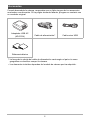 2
2
-
 3
3
-
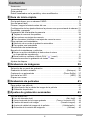 4
4
-
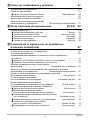 5
5
-
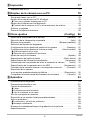 6
6
-
 7
7
-
 8
8
-
 9
9
-
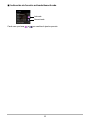 10
10
-
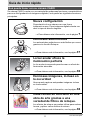 11
11
-
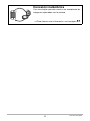 12
12
-
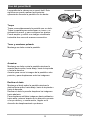 13
13
-
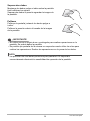 14
14
-
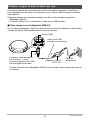 15
15
-
 16
16
-
 17
17
-
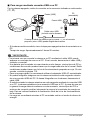 18
18
-
 19
19
-
 20
20
-
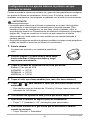 21
21
-
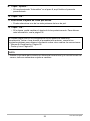 22
22
-
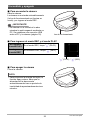 23
23
-
 24
24
-
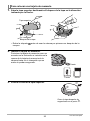 25
25
-
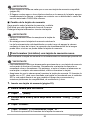 26
26
-
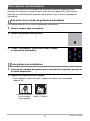 27
27
-
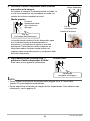 28
28
-
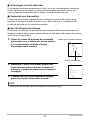 29
29
-
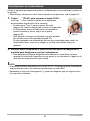 30
30
-
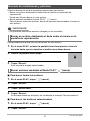 31
31
-
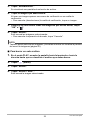 32
32
-
 33
33
-
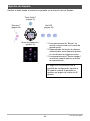 34
34
-
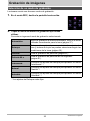 35
35
-
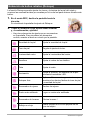 36
36
-
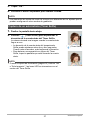 37
37
-
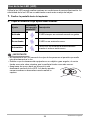 38
38
-
 39
39
-
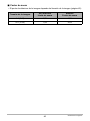 40
40
-
 41
41
-
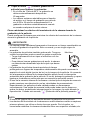 42
42
-
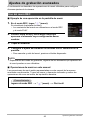 43
43
-
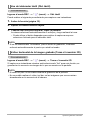 44
44
-
 45
45
-
 46
46
-
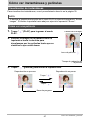 47
47
-
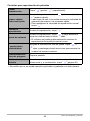 48
48
-
 49
49
-
 50
50
-
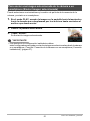 51
51
-
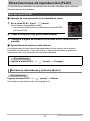 52
52
-
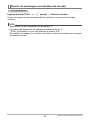 53
53
-
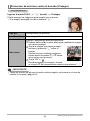 54
54
-
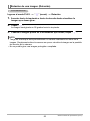 55
55
-
 56
56
-
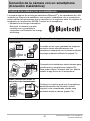 57
57
-
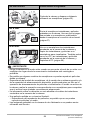 58
58
-
 59
59
-
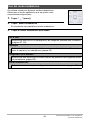 60
60
-
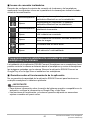 61
61
-
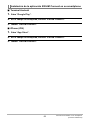 62
62
-
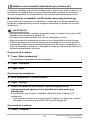 63
63
-
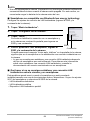 64
64
-
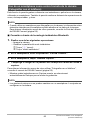 65
65
-
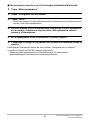 66
66
-
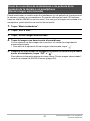 67
67
-
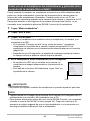 68
68
-
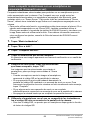 69
69
-
 70
70
-
 71
71
-
 72
72
-
 73
73
-
 74
74
-
 75
75
-
 76
76
-
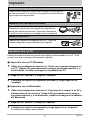 77
77
-
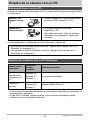 78
78
-
 79
79
-
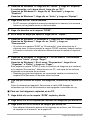 80
80
-
 81
81
-
 82
82
-
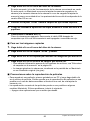 83
83
-
 84
84
-
 85
85
-
 86
86
-
 87
87
-
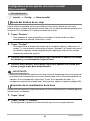 88
88
-
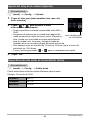 89
89
-
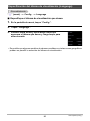 90
90
-
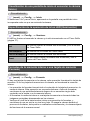 91
91
-
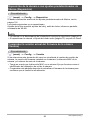 92
92
-
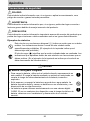 93
93
-
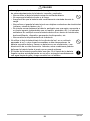 94
94
-
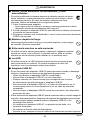 95
95
-
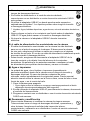 96
96
-
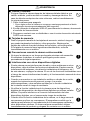 97
97
-
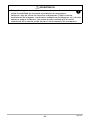 98
98
-
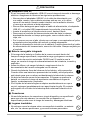 99
99
-
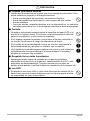 100
100
-
 101
101
-
 102
102
-
 103
103
-
 104
104
-
 105
105
-
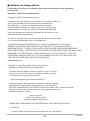 106
106
-
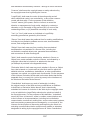 107
107
-
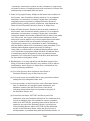 108
108
-
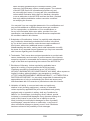 109
109
-
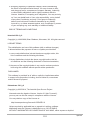 110
110
-
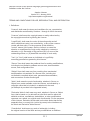 111
111
-
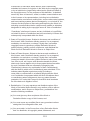 112
112
-
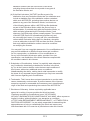 113
113
-
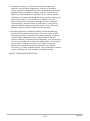 114
114
-
 115
115
-
 116
116
-
 117
117
-
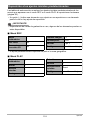 118
118
-
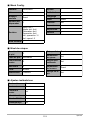 119
119
-
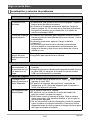 120
120
-
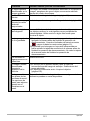 121
121
-
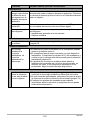 122
122
-
 123
123
-
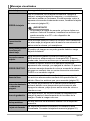 124
124
-
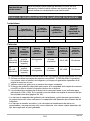 125
125
-
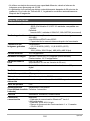 126
126
-
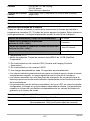 127
127
-
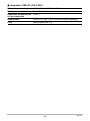 128
128
-
 129
129
Casio TR-M11 El manual del propietario
- Categoría
- Dictáfonos
- Tipo
- El manual del propietario
Artículos relacionados
-
Casio EX-FR100 (Cámara: Ver. 2.50, Controlador L: Ver. 1.00)
-
Casio EX-FR100L Manual de usuario
-
Casio EX-FR10 (Cámara: Ver. 2.00, Controlador: Ver. 2.00)
-
Casio EX-TR35 Manual de usuario
-
Casio Exilim EX-TR35 Manual de usuario
-
Casio EX-FR10 (Cámara: Ver. 1.02, Controlador: Ver. 1.01)
-
Casio Exilim EX-FR10 Guía del usuario
-
Casio EX-TR80 El manual del propietario
-
Casio Exilim EX-TR60 Guía del usuario
-
Casio EX-TR60 Manual de usuario